Как отправлять записи формы WordPress в WhatsApp
Опубликовано: 2023-01-16Вам интересно, как отправлять записи форм WordPress в WhatsApp?
Это может быть отличным способом оставаться в курсе отправок форм, особенно если WhatsApp является важной частью вашей повседневной работы.
Вы не сможете отправлять целые формы в WhatsApp, но вы можете настроить свой сайт для отправки уведомления на номер WhatsApp каждый раз, когда форма отправляется на вашем сайте.
Но подключение сайта WordPress к WhatsApp таким способом может быть сложным, и большинство существующих решений ограничены.
Хорошей новостью является то, что интеграция WPForms и Uncanny Automator обеспечивает простой и мощный способ сделать это.
Читайте дальше, чтобы узнать, как все это настроить!
Как вы можете интегрировать WhatsApp в WordPress?
Самый мощный способ интегрировать WhatsApp в WordPress — использовать Uncanny Automator. Uncanny Automator может подключаться к облачному API WhatsApp, что позволяет пользователям принимать участие в двусторонних беседах с пользователями WhatsApp.
Хотя есть несколько плагинов WordPress, которые позволяют вам делать такие вещи, как отвечать на сообщения WhatsApp, отправленные вашими клиентами и потенциальными клиентами, Uncanny Automator — единственный, который позволяет вам инициировать разговоры WhatsApp.
Вот как использовать это на своем сайте!
Как отправлять уведомления об отправке формы WordPress в WhatsApp
Для настройки мы будем использовать WPForms, Uncanny Automator, Facebook для разработчиков и Business Meta. Если у вас еще нет учетной записи Facebook, вам нужно создать ее, чтобы следить за новостями.
После этого выполните следующие действия:
В этой статье
- Шаг 1: Установите WPForms и Uncanny Automator
- Шаг 2: Подключите свой сайт к Uncanny Automator
- Шаг 3. Создайте бизнес-приложение на Facebook для разработчиков
- Шаг 4: Создайте новую форму
- Шаг 5: Создайте новый рецепт для отправки записей формы WordPress в WhatsApp
Шаг 1: Установите WPForms и Uncanny Automator
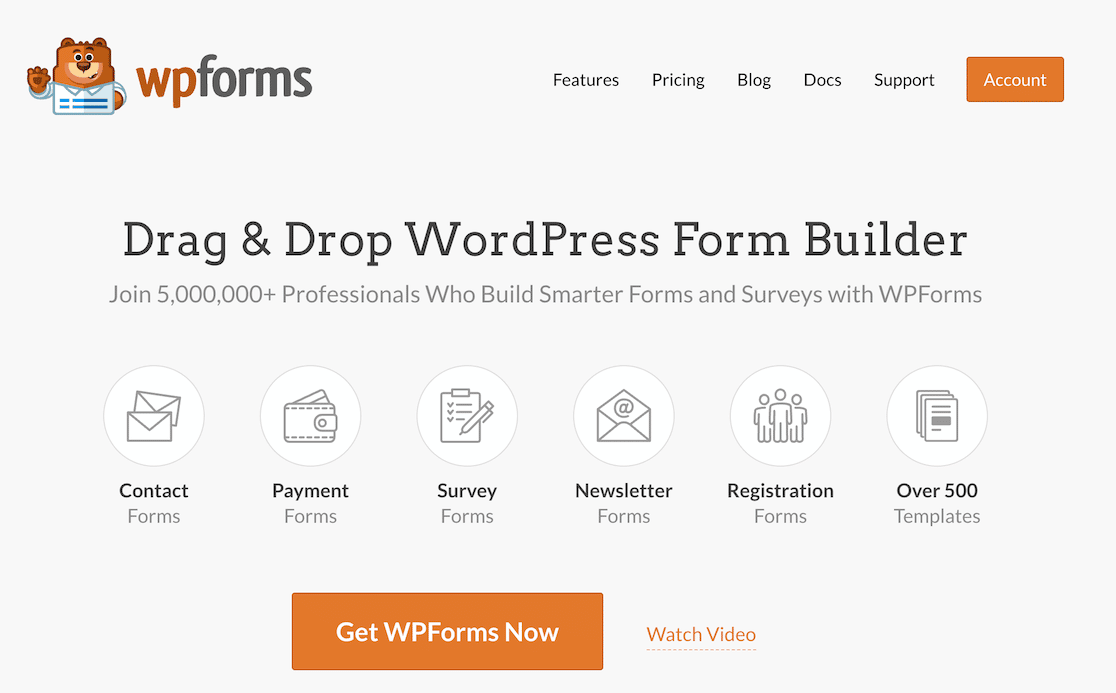
Во-первых, мы начнем с установки WPForms Pro. WPForms — это плагин форм номер один WordPress для отправки уведомлений об отправке форм в WhatsApp, с более чем 5 миллионами активных установок и более чем 11 тысячами 5-звездочных рейтингов в каталоге плагинов WordPress, что подтверждает его популярность.
Кроме того, WPForms легко интегрируется с Uncanny Automator. Если у вас есть лицензия Pro, вы также получаете огромный набор функций, которые упрощают создание форм.
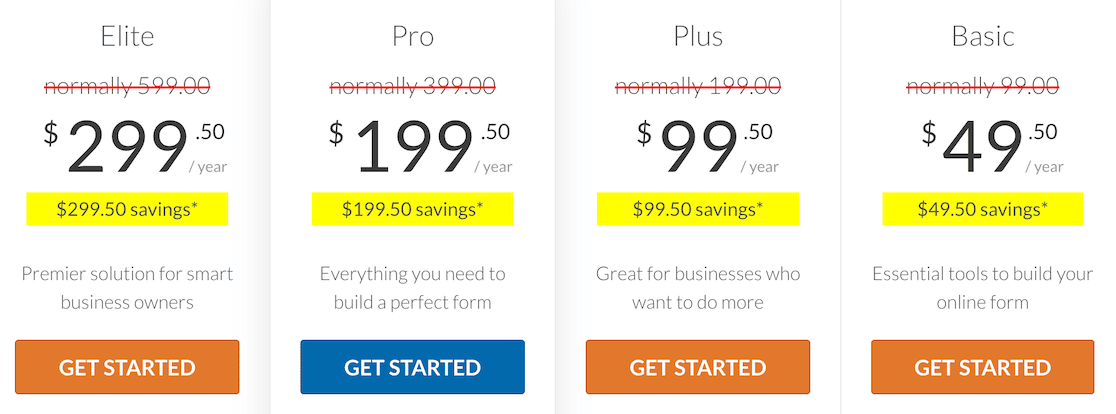
Чтобы получить помощь по установке WPForms, ознакомьтесь с этим полезным руководством по установке плагинов WordPress для начинающих. После того, как вы установили WPForms, следующим шагом будет установка Uncanny Automator.
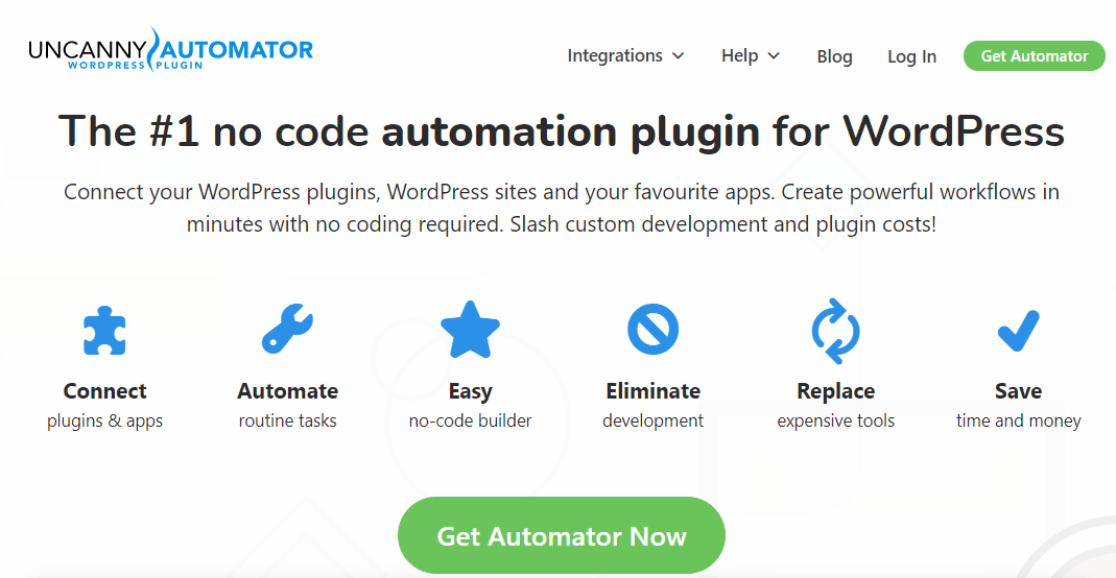
Uncanny Automator — это ведущий плагин автоматизации WordPress, и вы можете использовать его для подключения и автоматизации функций ваших плагинов и приложений WordPress. Вы даже можете подключить несколько сайтов WordPress.
И, как мы упоминали ранее, Uncanny Automator легко интегрируется как с WPForms, так и с WhatsApp, что делает его идеальным для создания связи между двумя приложениями.
Итак, продолжайте и установите Uncanny Automator, как вы установили WPForms выше.
Шаг 2: Подключите свой сайт к Uncanny Automator
Вы можете подключить свой сайт к Uncanny Automator из административной панели WordPress. Для этого нажмите Automator »Настройки на боковой панели панели управления WordPress.
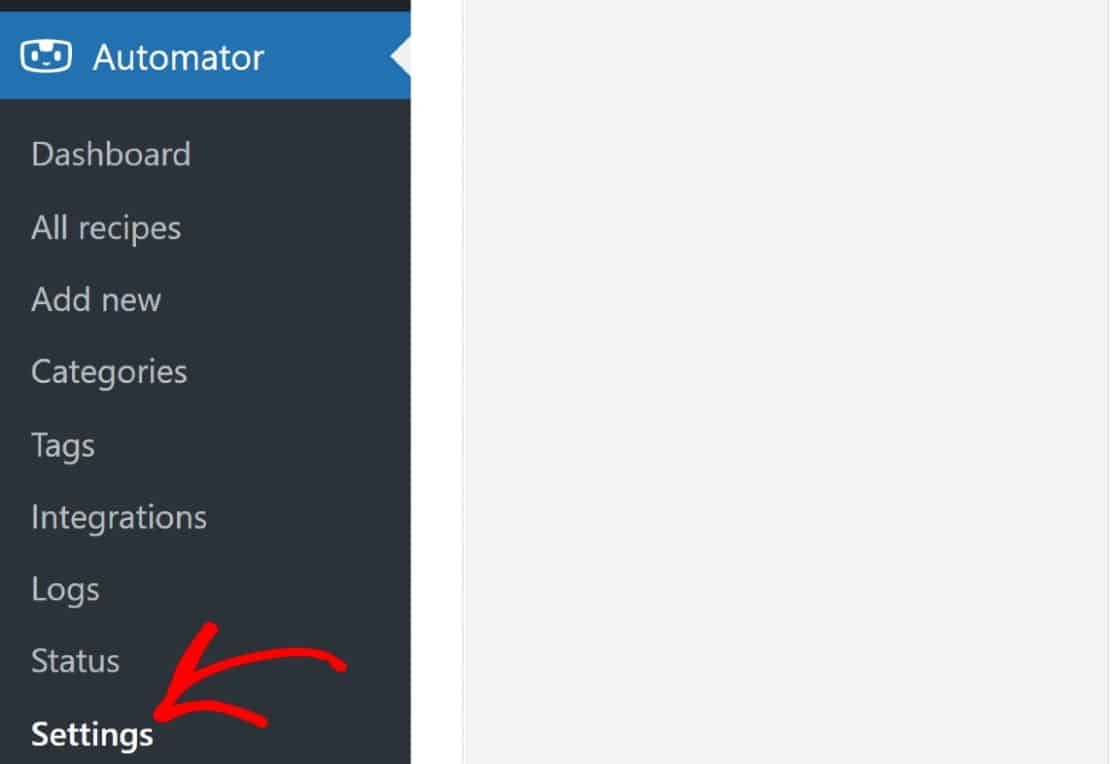
Страница откроется во вкладке Общие . Прокрутите до раздела « Лицензия » и нажмите кнопку « Подключить сайт ».
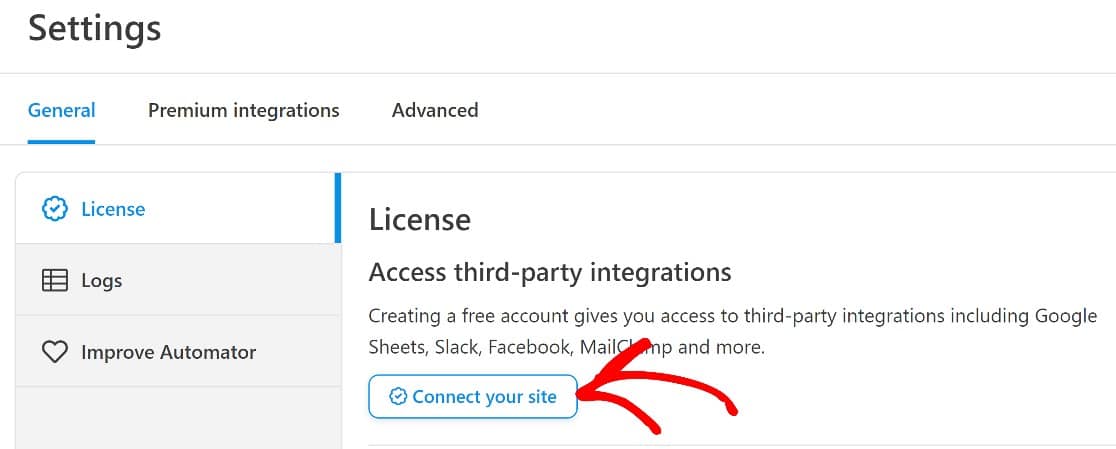
Вы увидите всплывающее окно, в котором теперь вы можете запустить мастер настройки, нажав Подключить бесплатную учетную запись .
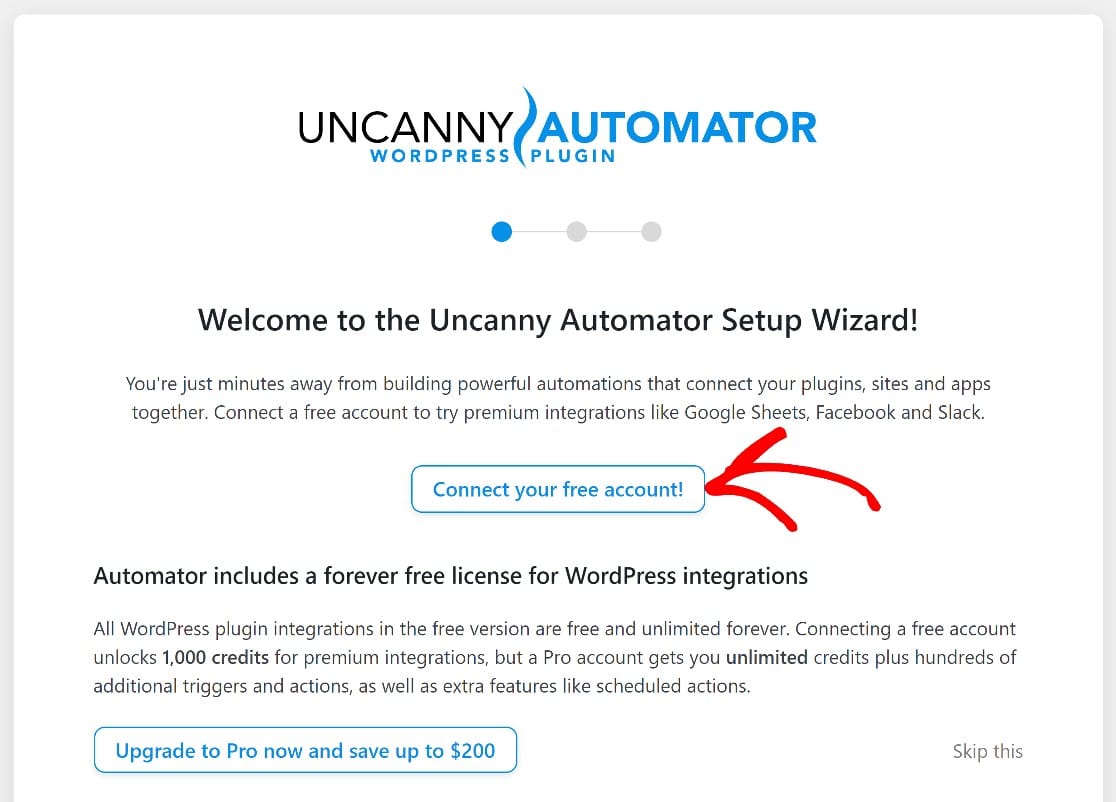
На этом этапе вам нужно будет ввести свое имя и адрес электронной почты и настроить учетную запись Uncanny Automator. Этот шаг займет всего минуту или меньше, а затем вы будете перенаправлены обратно в WordPress.
Теперь вы готовы создать рецепт. Рецепты — это правила Uncanny Automator, которые определяют, как будет работать ваша автоматизация.
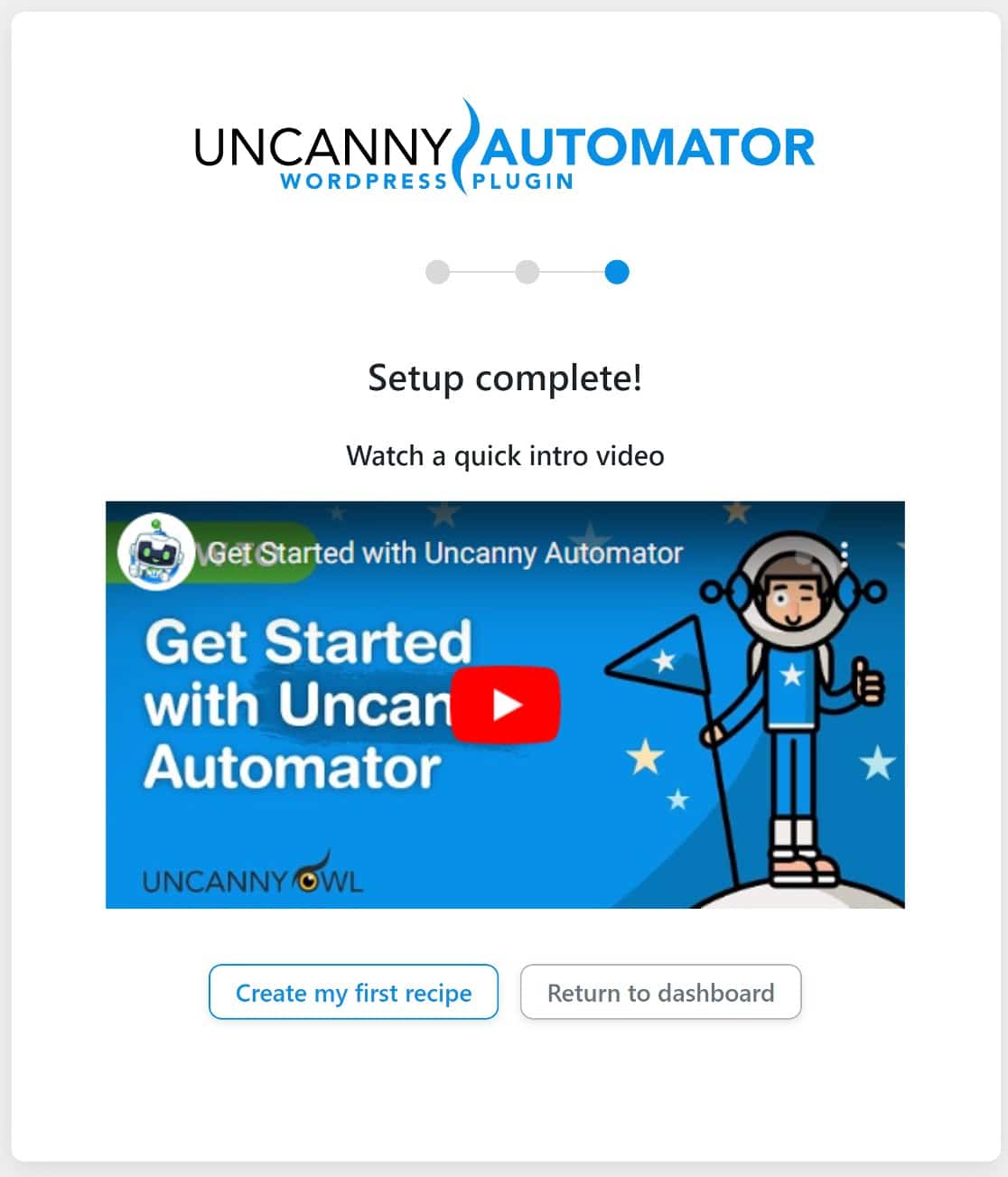
Но чтобы создать рецепт, который отправляет уведомления об отправке формы WordPress в WhatsApp, нам нужно сначала настроить бизнес-приложение на Facebook для разработчиков.
Итак, мы ненадолго выйдем из WordPress, но оставим вкладку открытой, так как скоро вернемся.
Шаг 3. Создайте бизнес-приложение на Facebook для разработчиков
Чтобы отправлять формы из WordPress в WhatsApp, нам нужно сначала создать приложение Meta (Facebook) Business.
Для этого шага вам понадобится обычная учетная запись Facebook. Если оно у вас есть, легко создать бизнес-приложение. Просто перейдите на сайт developer.facebook.com и нажмите «Мои приложения », чтобы начать.
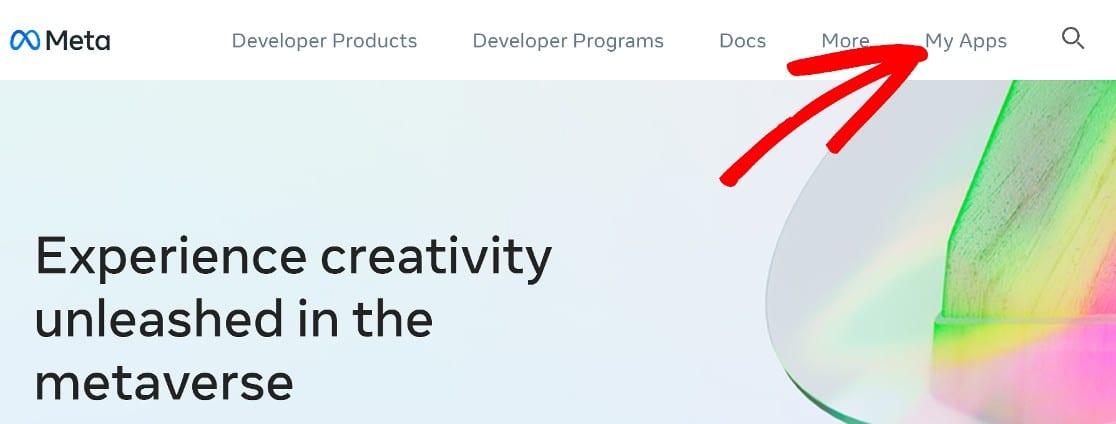
На панели инструментов нажмите « Создать приложение».
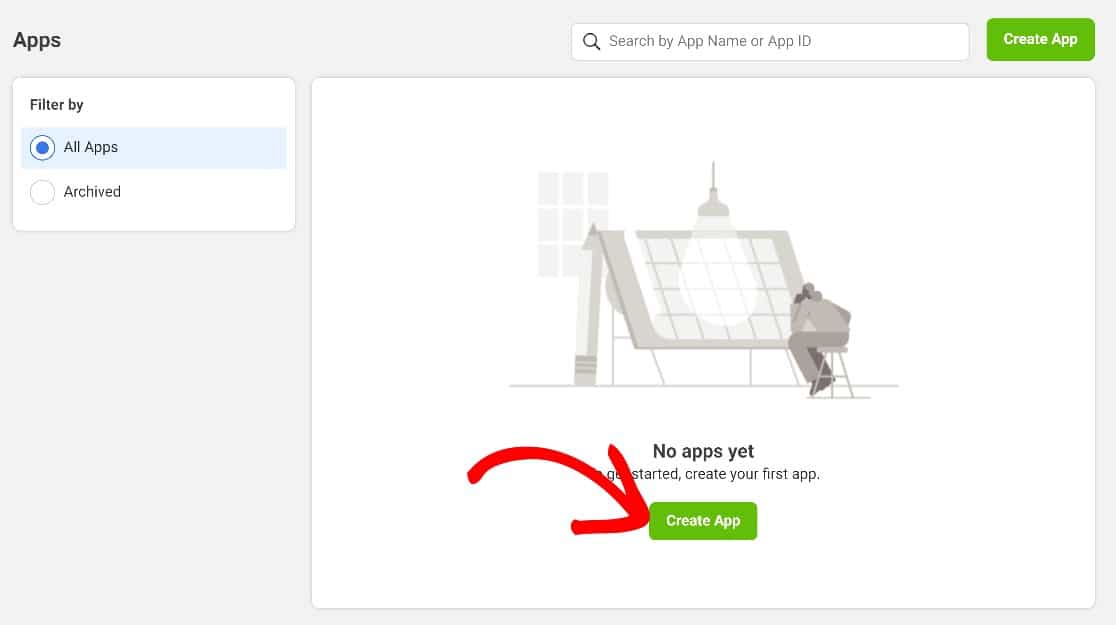
На этом экране у вас будет выбор из нескольких типов приложений. Выберите «Бизнес», затем прокрутите вниз и нажмите « Далее » .
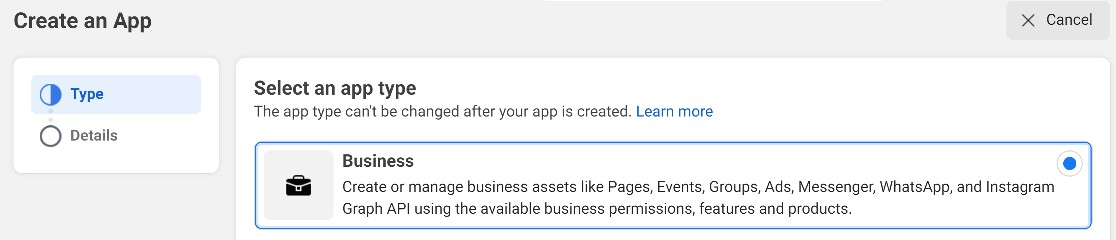
После этого вам будет предложено предоставить некоторую основную информацию, такую как название вашего нового приложения, адрес электронной почты и вашу учетную запись Business Manager.
Мы предполагаем, что вы начинаете с нуля, поэтому у вас еще нет учетной записи Business Manager. В этом случае оставьте выбранным значение «Нет бизнес-управляющей учетной записи» . Но если он у вас есть, выберите его из выпадающего списка. Нажмите Создать приложение, чтобы перейти к следующему этапу.
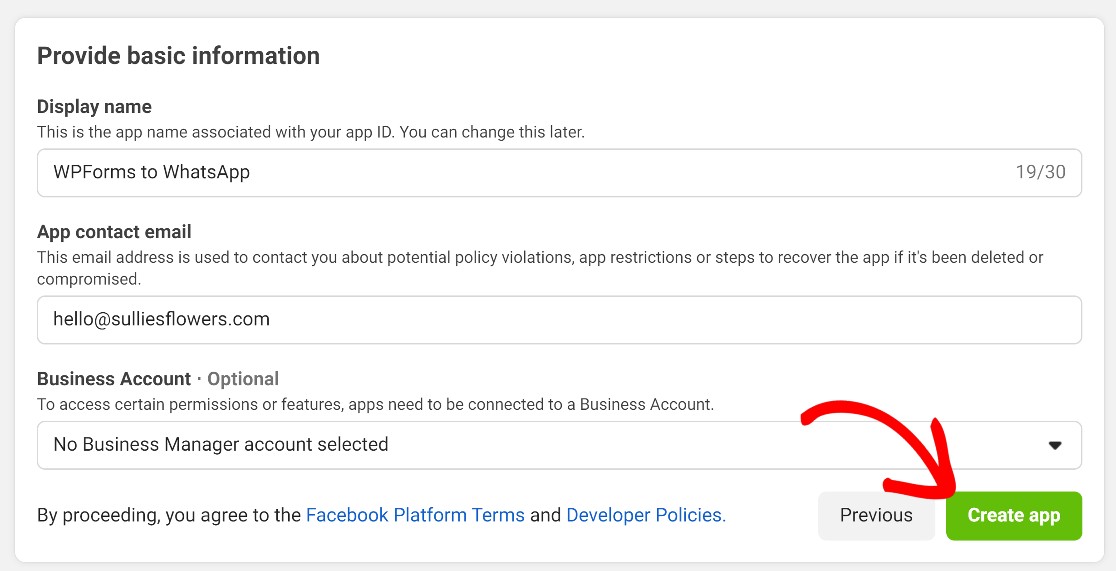
На следующей странице вы увидите набор продуктов, которые вы можете добавить в свое бизнес-приложение. Прокрутите вниз, чтобы добавить WhatsApp в новое бизнес-приложение, нажав « Настроить» .
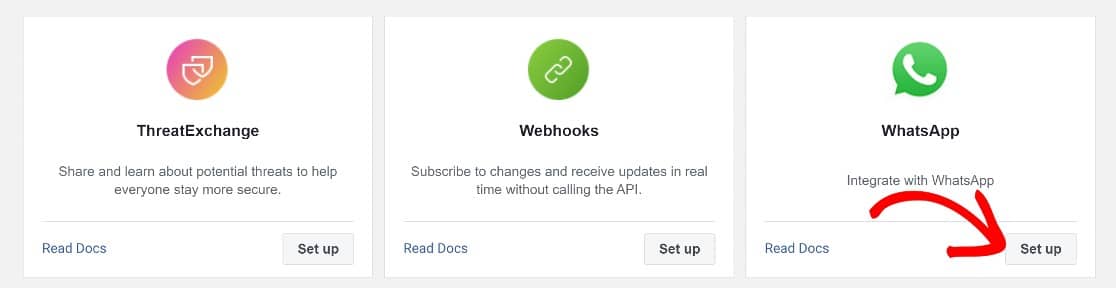
Это перенаправит вас в окно API WhatsApp Business Platform. Вам будет предложено создать или выбрать учетную запись Meta Business из раскрывающегося списка. По умолчанию в этом поле будет установлено значение «Создать бизнес-аккаунт », поэтому, если у вас его нет, вы можете просто нажать « Продолжить », чтобы двигаться дальше.
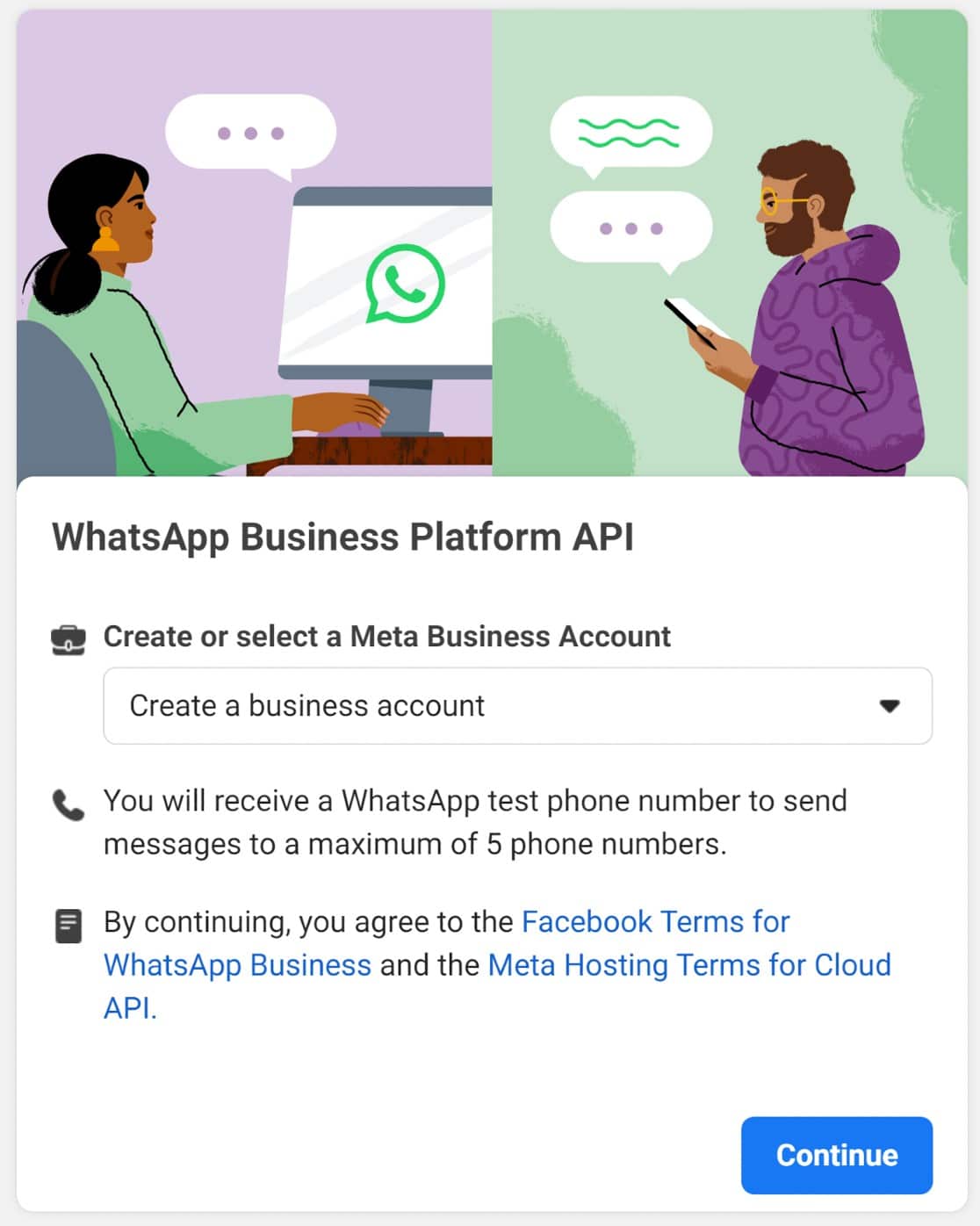
Сделав это, нажмите Начать с помощью API .
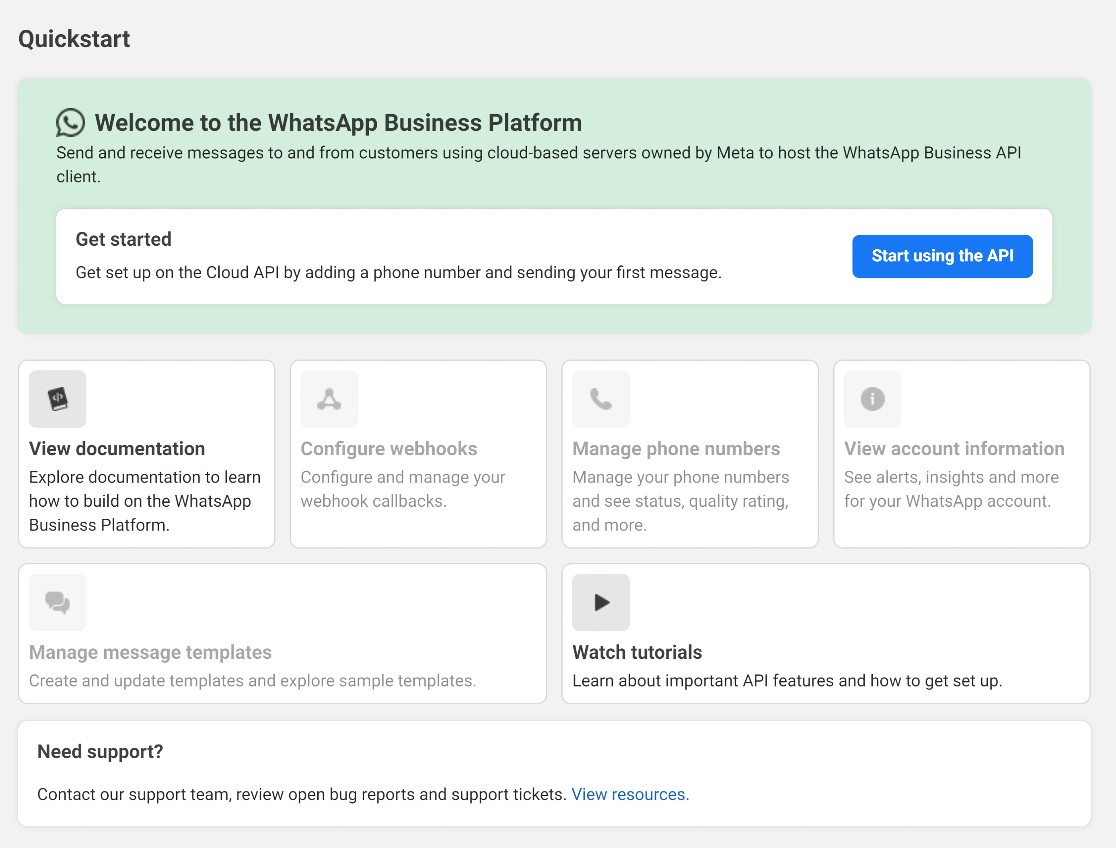
На следующей странице вы увидите 5 шагов. Для этого руководства нам нужно будет выполнить только шаги 1, 3 и 5.
На шаге 1 возьмите следующие данные:
- Временный токен доступа
- Идентификатор номера телефона
- Идентификатор бизнес-аккаунта WhatsApp
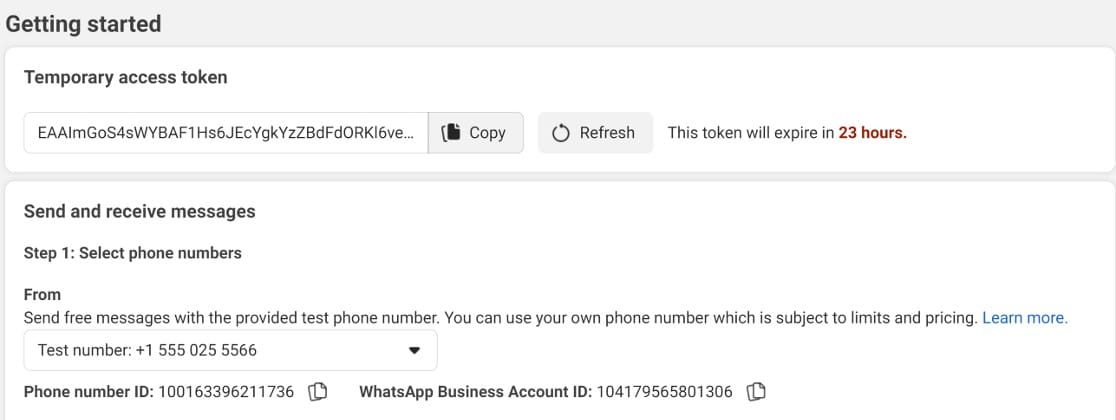
Нам понадобятся эти данные, когда мы вскоре вернемся в WordPress. На данный момент вы заметите, что у вас есть временный токен доступа, срок действия которого истекает через 23 часа.
Вы можете использовать его для целей тестирования, но вам потребуется токен постоянного доступа для полноценной работы соединения. Вскоре мы покажем вам, как получить постоянный токен.
На этом этапе мы перейдем на наш веб-сайт и вернемся на страницу настроек Uncanny Automator. Здесь мы добавим наш токен доступа, идентификатор номера телефона и идентификатор бизнес-аккаунта WhatsApp в Uncanny Automator.
Для этого зайдите в панель администратора WordPress и нажмите Automator »Настройки» Премиум-интеграции» WhatsApp. Затем вставьте данные и нажмите « Подключить учетную запись WhatsApp» .
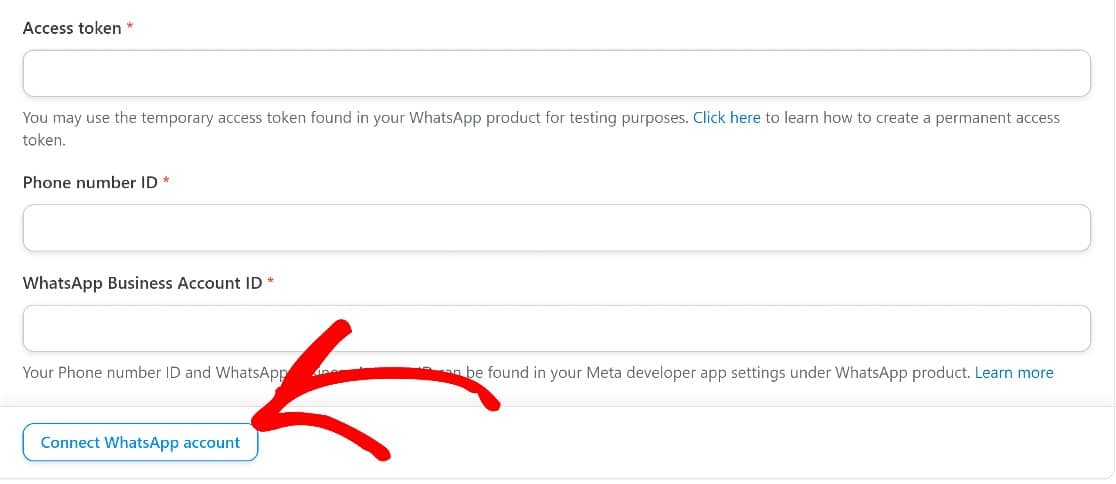
На этом этапе у нас будет работающее соединение Uncanny Automator и WhatsApp, но мы использовали временный токен доступа, срок действия которого истекает через несколько часов.
Нам нужно будет создать постоянный за несколько шагов при настройке веб-перехватчиков. Но сначала давайте добавим номер телефона в ваше бизнес-приложение.
Добавьте номер телефона в свое приложение
Настройка номера телефона — важный шаг, который позволит вам отправлять сообщения на номера WhatsApp.
Чтобы добавить его в свое бизнес-приложение, прокрутите вниз до шага 5 и нажмите Добавить номер телефона . Если вы выбрали «Создать бизнес-аккаунт » при первом переходе на платформу WhatsApp Business, сейчас появится модальное окно с предложением создать профиль WhatsApp Business .
Здесь вам нужно будет ввести несколько деталей:
- Отображаемое имя профиля WhatsApp Business
- Часовой пояс
- Категория
- Описание бизнеса (необязательно)
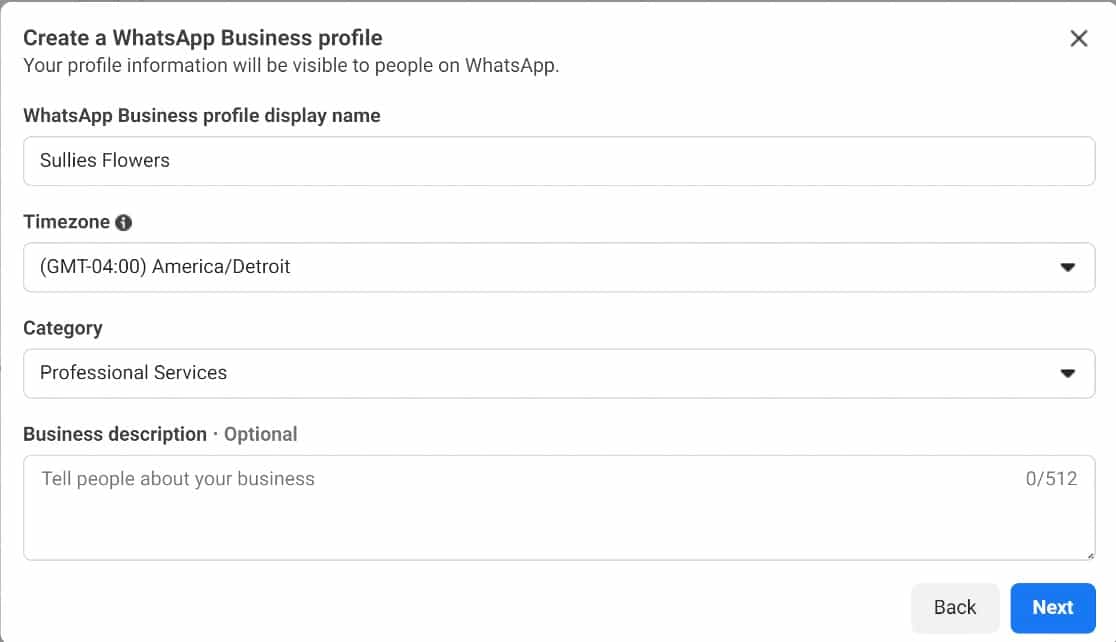
На следующей странице вам нужно будет заполнить еще несколько полей:
- Юридическое название компании
- Деловая электронная почта
- Страна
- Бизнес-сайт/URL или профиль в социальных сетях
Нажмите «Далее », когда закончите.
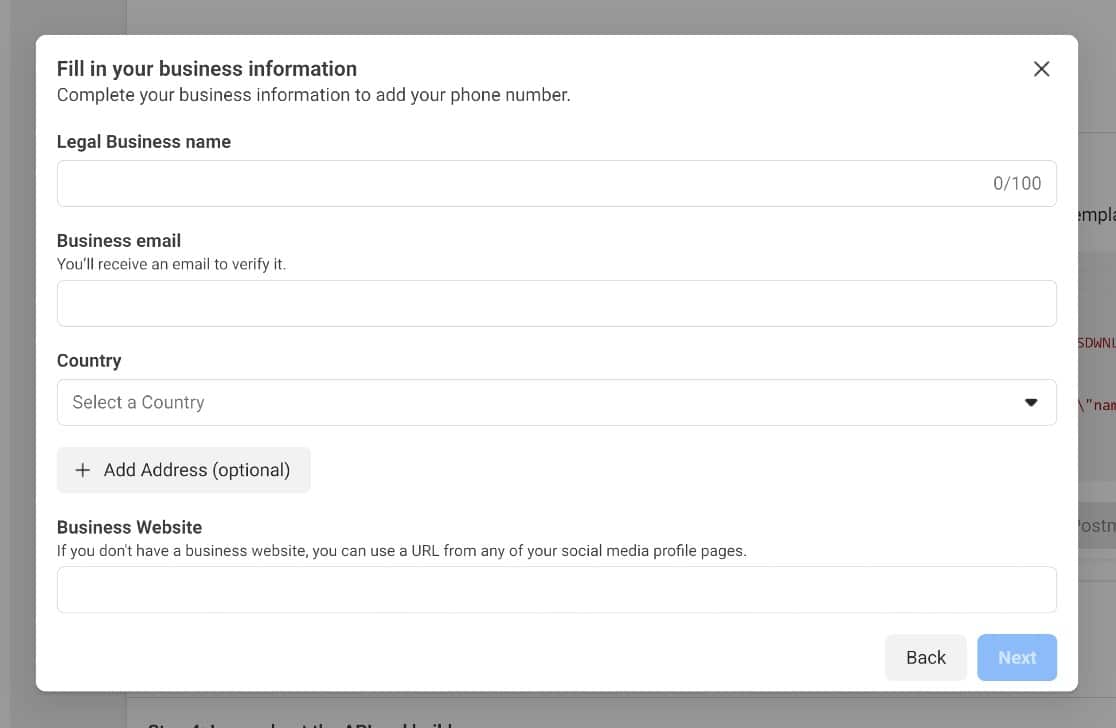
Теперь вы можете ввести номер телефона, который хотите использовать с WhatsApp.
Вам нужно будет использовать номер, который нельзя использовать где-либо еще в WhatsApp. Поэтому вы должны либо использовать номер, который никогда не был подключен к учетной записи WhatsApp, либо удалить учетную запись, если ваш номер уже подключен к WhatsApp.
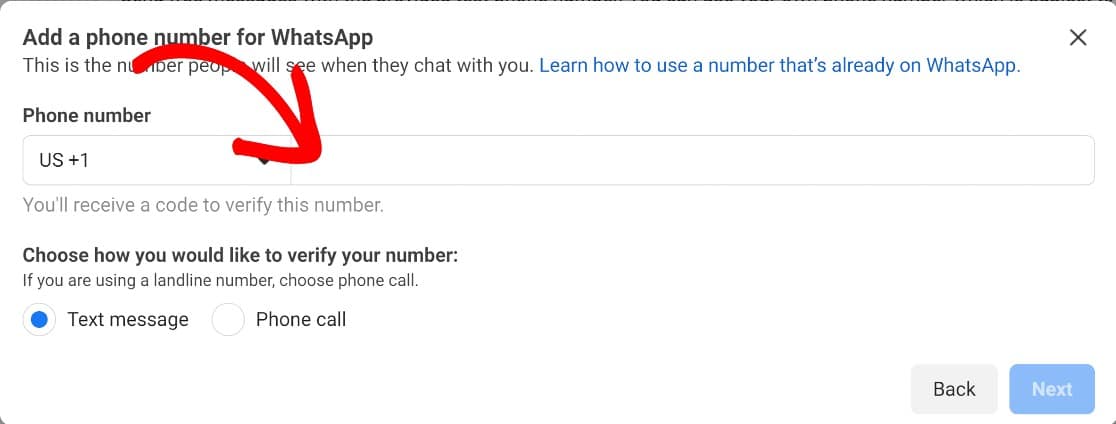
Далее нам нужно настроить вебхуки.
Настроить вебхуки
Веб-перехватчики — важная часть взаимодействия Uncanny Automator с WhatsApp. Чтобы настроить это, прокрутите вниз до шага 3 и нажмите «Настроить веб -перехватчики».

На странице конфигурации Webhooks нажмите кнопку « Изменить » в разделе « Конфигурация ».
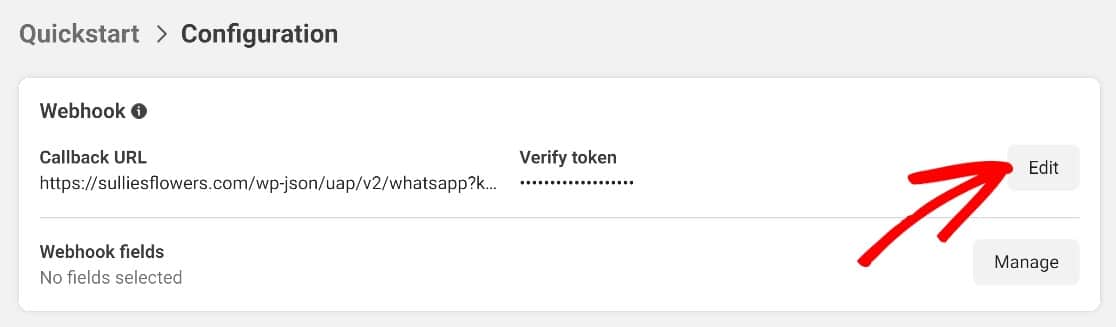
Теперь мы быстро вернемся к настройкам WhatsApp в Automator. Скопируйте URL- адрес Webhooks вместе со значением в поле Verify Token.
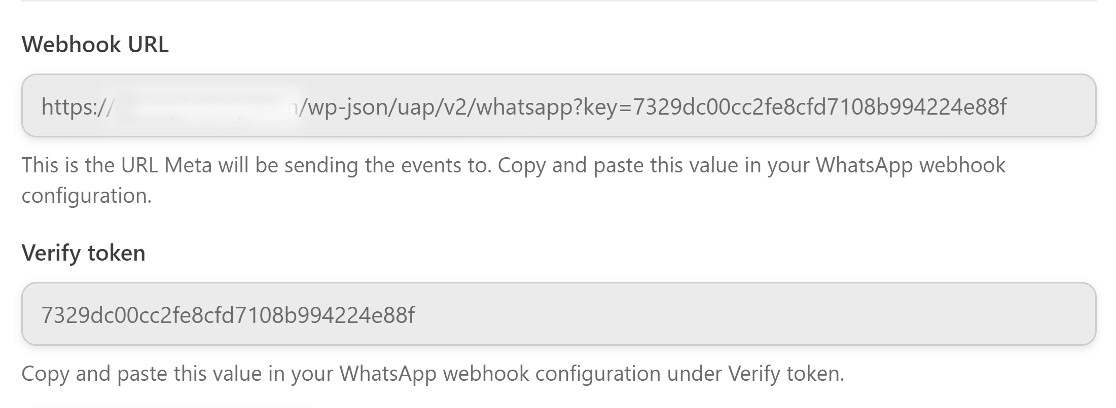
Вернитесь на вкладку WhatsApp Business, введите эти данные, а затем нажмите « Подтвердить и сохранить».
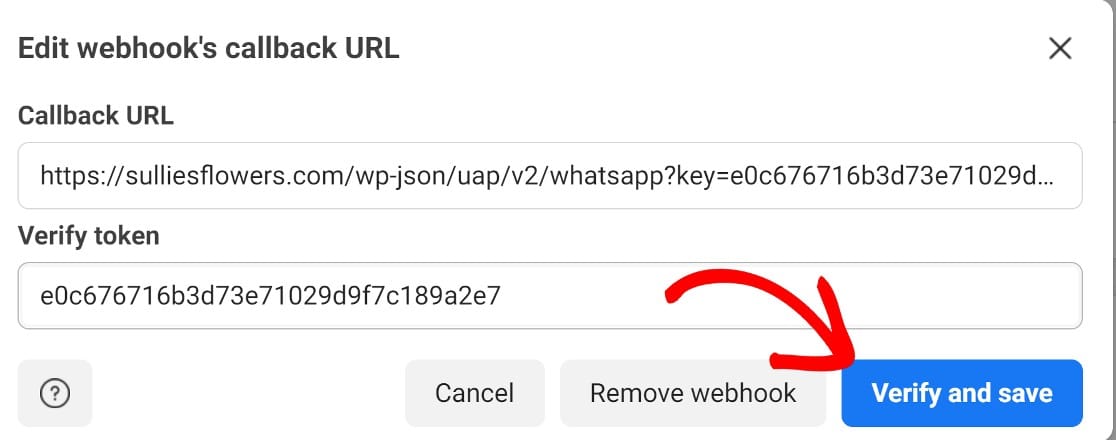
Здесь нужно сделать еще один шаг. Прокрутите вниз и нажмите «Управление ».
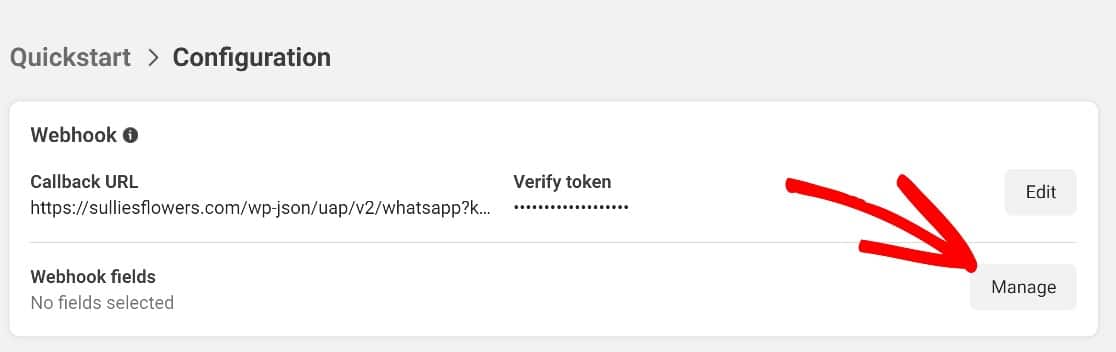

Затем снова прокрутите вниз до «Сообщения » и нажмите «Подписаться». Сохраните эти настройки, и ваш веб-хук будет полностью настроен.
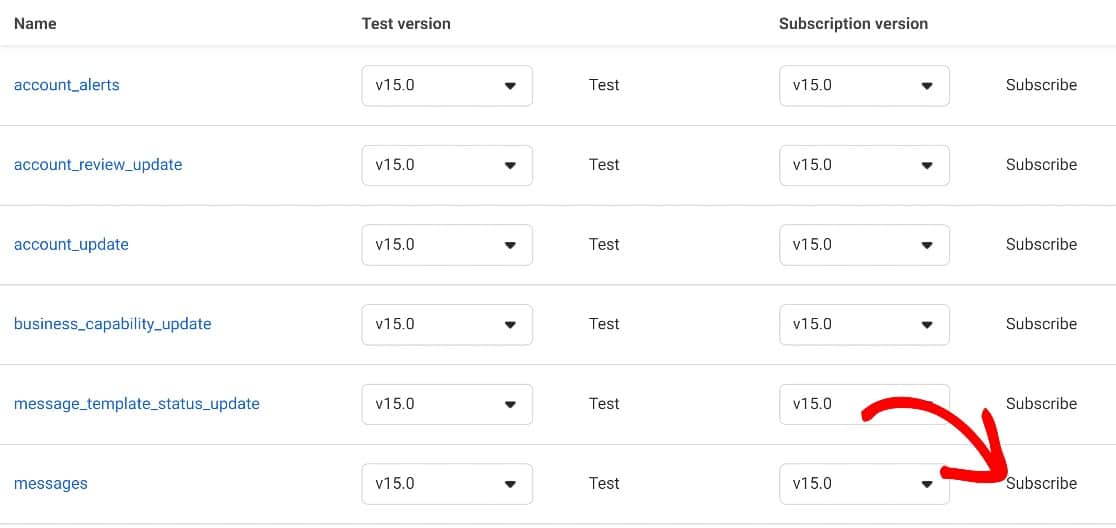
Наконец, нам нужно настроить токен постоянного доступа, и мы будем готовы начать отправлять уведомления об отправке форм в WhatsApp.
Настройка постоянного токена доступа
Во-первых, нам нужно добавить нового системного пользователя в ваше бизнес-приложение. Для этого вам нужно войти в Meta Business Suite и нажать «Бизнес-настройки ».
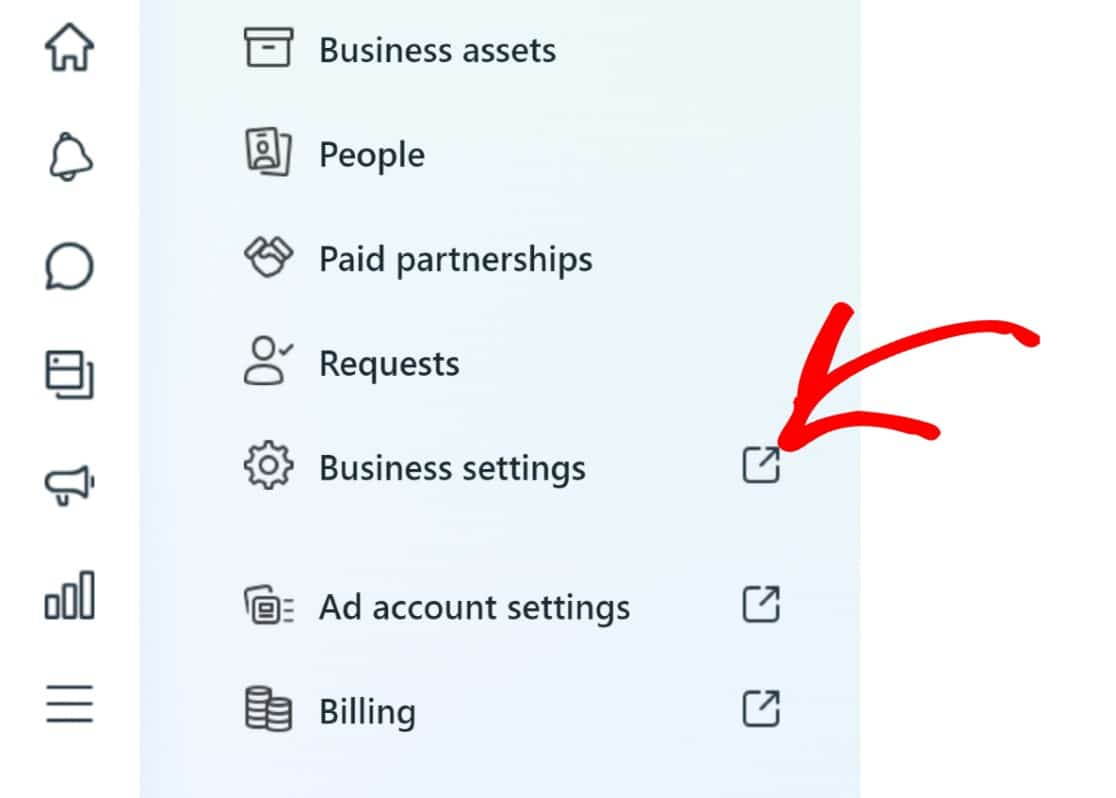
Затем найдите ссылку « Системные пользователи» в разделе «Пользователи».
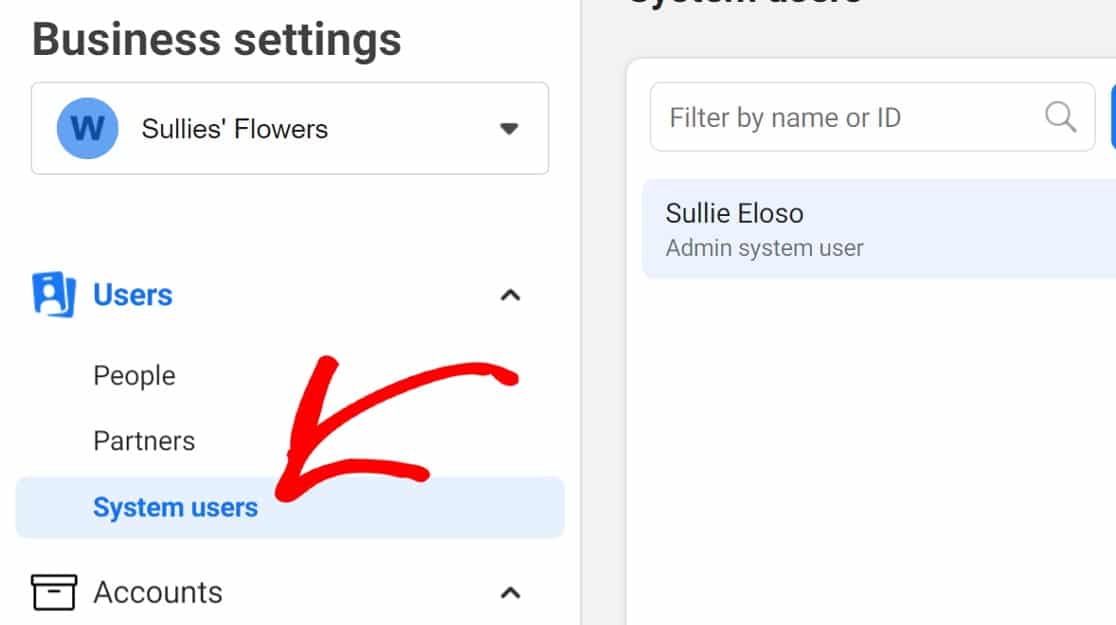
Нажмите Добавить , чтобы начать.
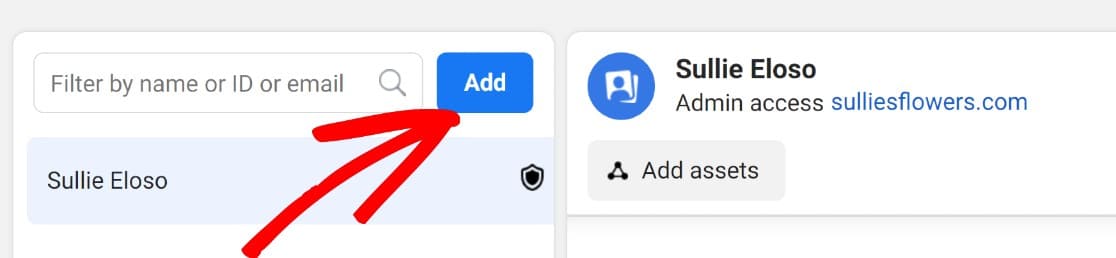
Введите имя нового системного пользователя и назначьте ему роль администратора в раскрывающемся списке Роль системного пользователя , затем нажмите Создать системного пользователя .
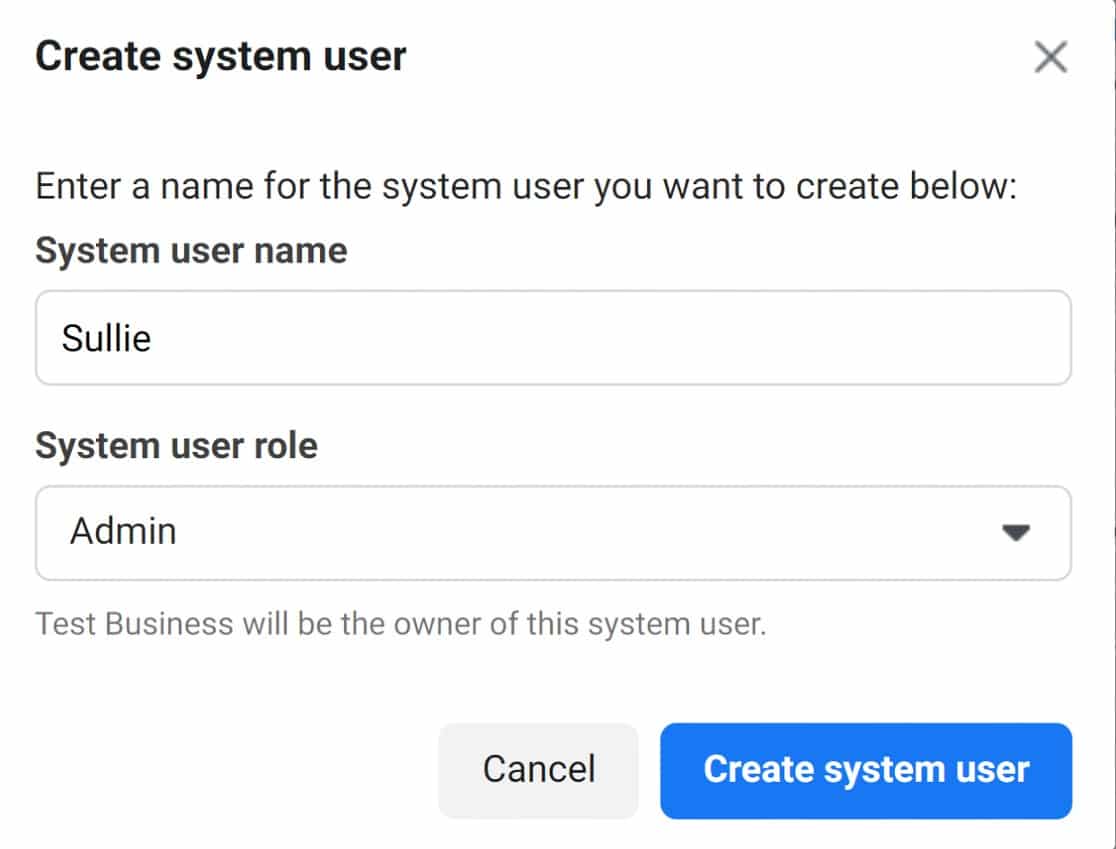
Теперь вам нужно назначить активы новому пользователю. В частности, мы хотим, чтобы этот пользователь имел полный доступ к созданному нами бизнес-приложению WhatsApp.
Итак, мы прокрутим вниз до раздела Assigned Assets и нажмем Add Assets .
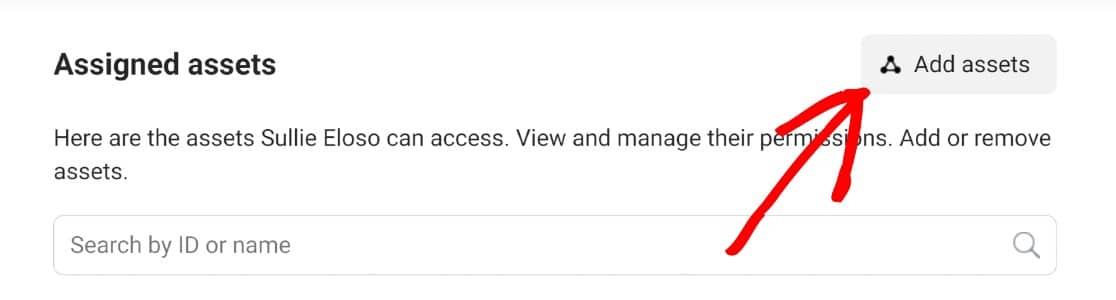
Затем в разделе « Приложения » щелкните приложение, которое вы хотите добавить — на данном этапе у вас должно быть только одно, прокрутите вниз и переключите кнопку рядом с кнопкой « Управление приложением ». Нажмите Сохранить , чтобы перейти к следующему этапу.
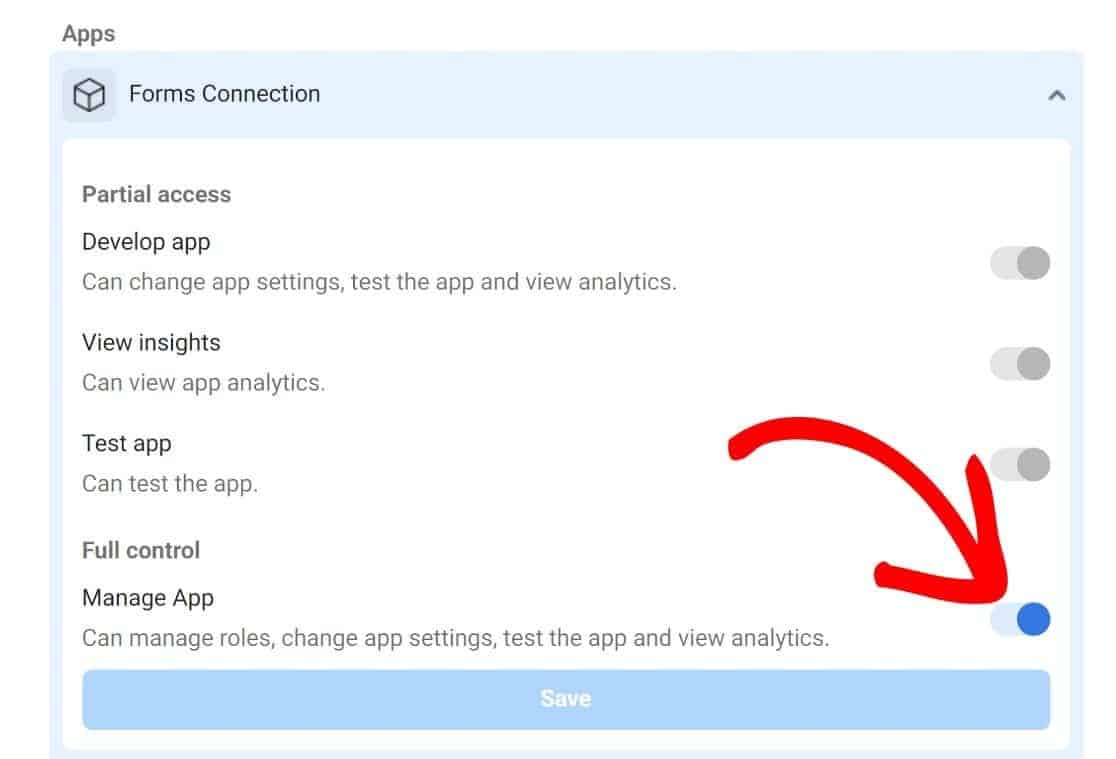
Теперь мы можем приступить к созданию нашего нового токена. Просто нажмите « Создать новый токен » в разделе « Создание токенов доступа» .
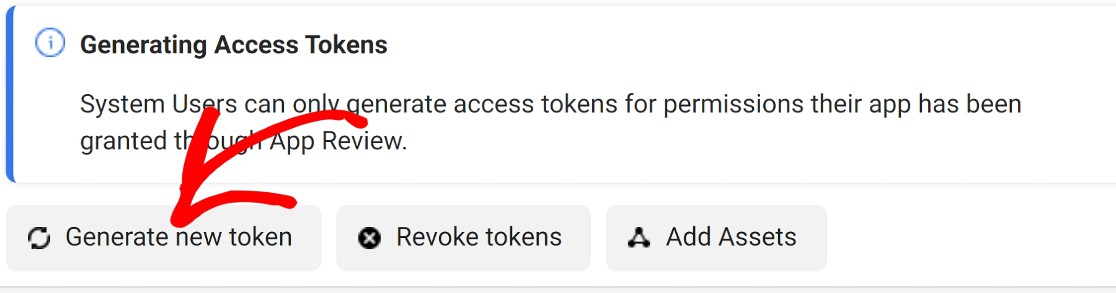
Из доступных разрешений выберите whatsapp_business_management и whatsapp_business_messaging и снова нажмите « Создать токен ».
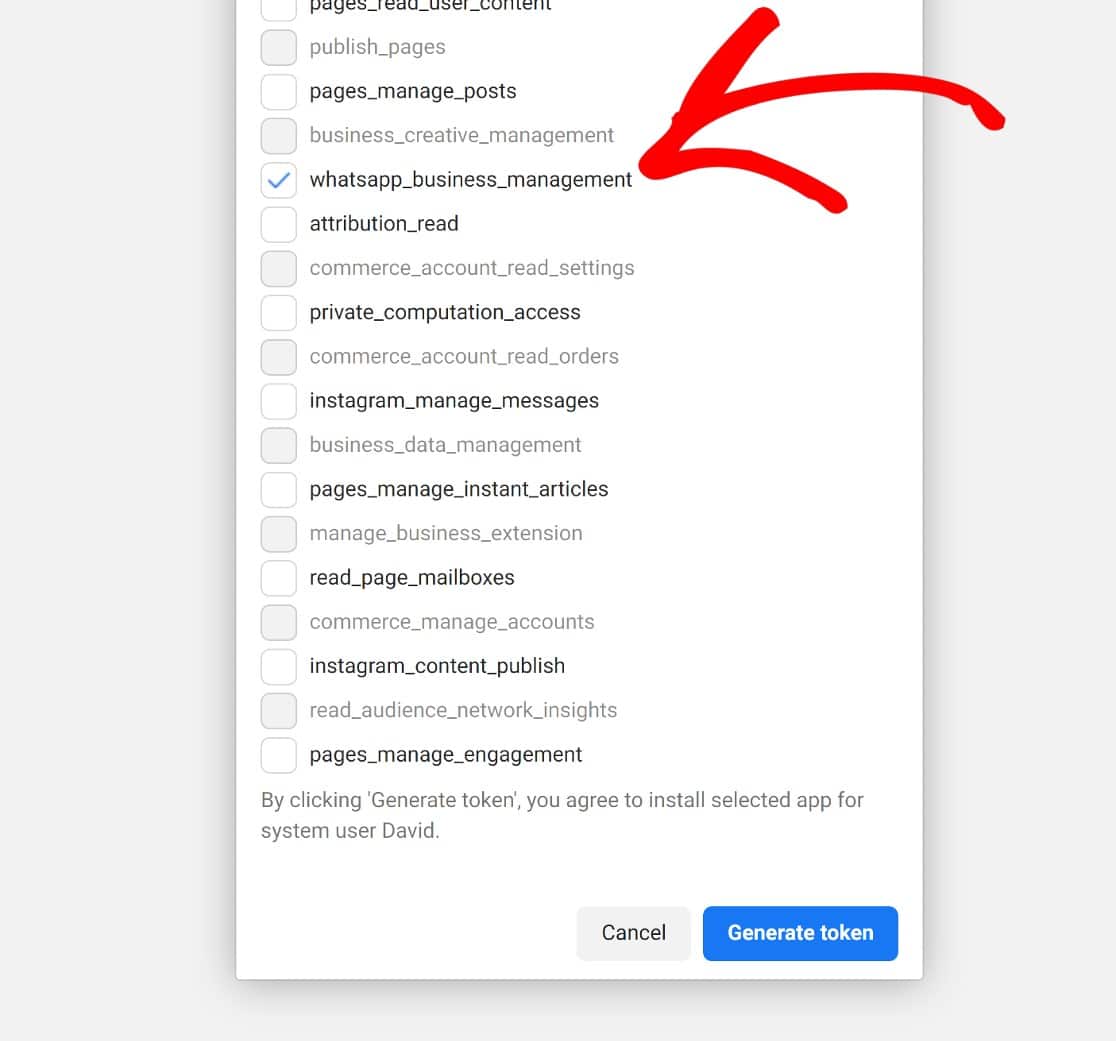
Скопируйте токен и нажмите OK .
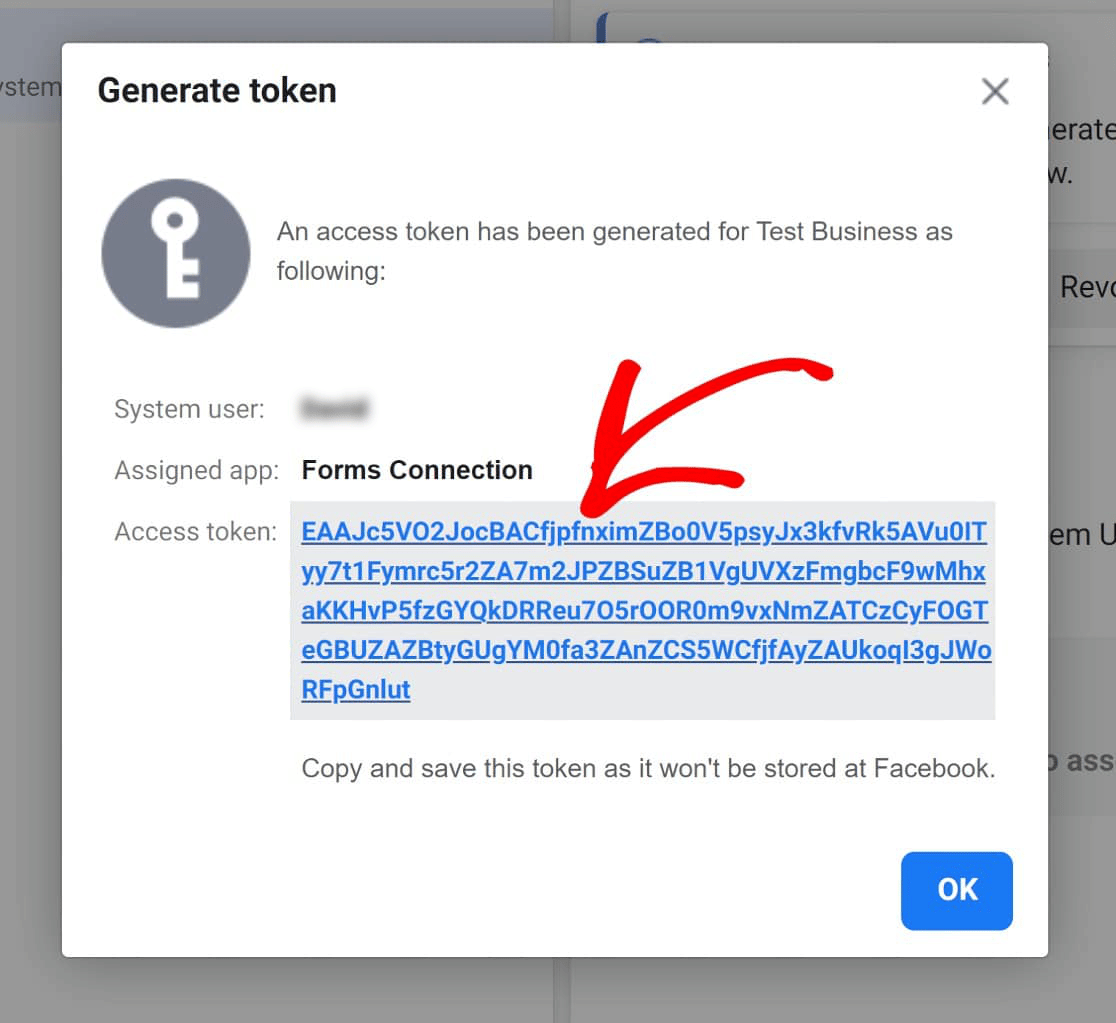
Теперь вернемся к настройкам Automator, где мы ранее ввели токен временного доступа и другие данные. Чтобы вернуться сюда, нажмите Automator »Настройки »Премиум-интеграции» WhatsApp . Оказавшись там, нажмите «Отключить ».
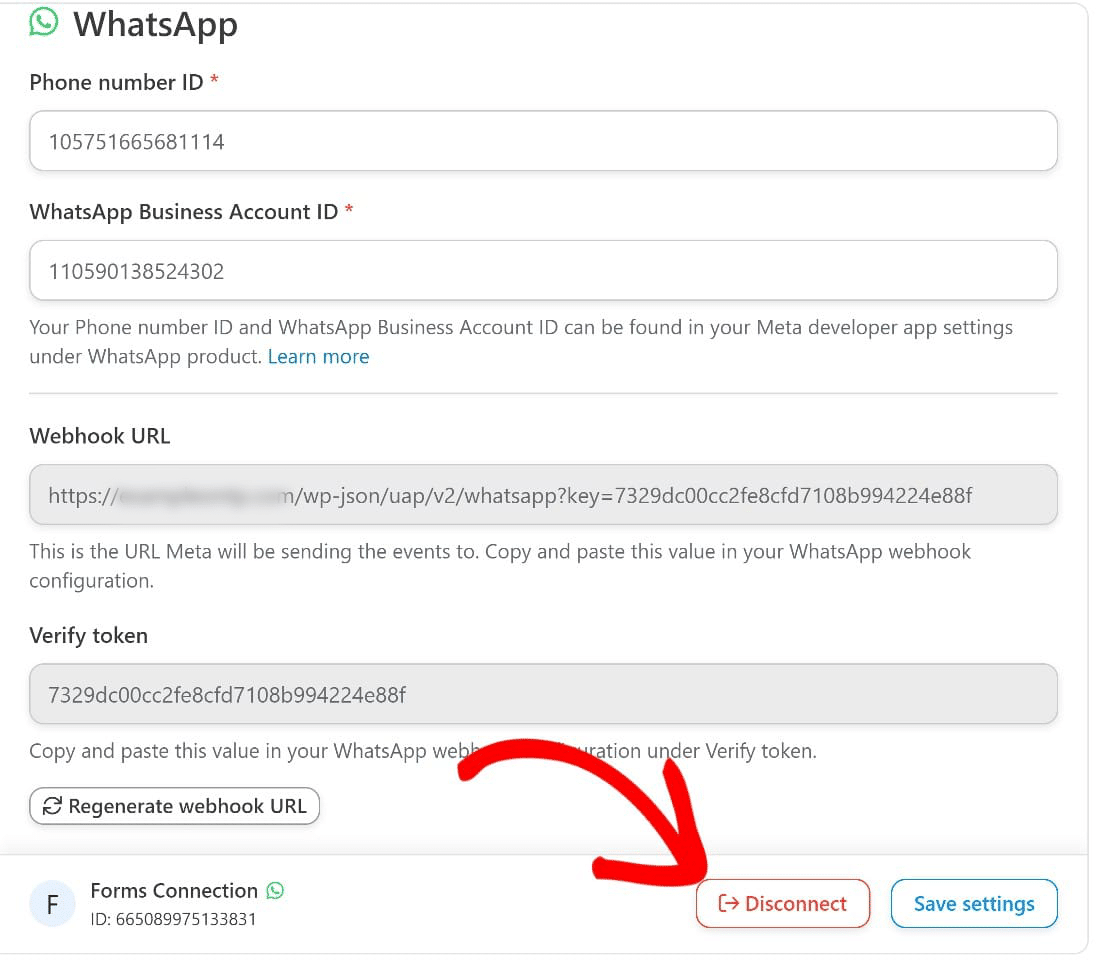
Замените временный токен доступа, который вы ввели ранее, на постоянный, который мы только что создали, и сохраните эти настройки.
И теперь у нас будет связь между вашим сайтом, Uncanny Automator и WhatsApp, но пока она не будет полностью функциональной.
Шаг 4: Создайте новую форму
На этом вы закончите работу с платформой Facebook для разработчиков.
Чтобы отправлять формы WordPress в WhatsApp, нам теперь нужно настроить рецепт Uncanny Automator и включить этот рецепт в формах, которые мы хотим отправить в WhatsApp.
Во-первых, нам нужно включить Uncanny Automator в форме WPForms. Независимо от того, подключаете ли вы существующую форму или новую, это довольно просто. В этом руководстве мы предполагаем, что вы хотите создать новую форму, но шаги те же.
В административной области WordPress перейдите к WPForms » Form Templates . Это приведет вас к галерее шаблонов, где вы можете выбрать из более чем 500 готовых настраиваемых шаблонов форм.
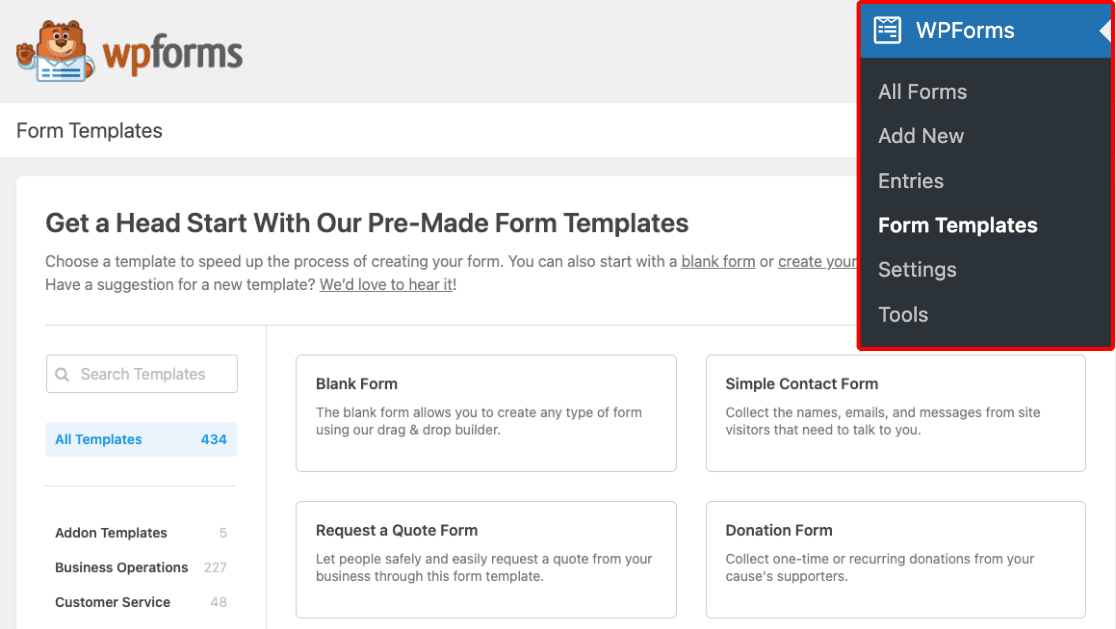
Для этого руководства мы выберем простой шаблон контактной формы . Но если вы хотите создать его с нуля, просто выберите «Пустая форма ».
Нажав на Simple Contact Form Template, вы откроете форму в конструкторе форм. Мы можем настроить форму, добавив поля формы с панели слева, но для этого примера достаточно простой контактной формы, поэтому мы оставим ее как есть.
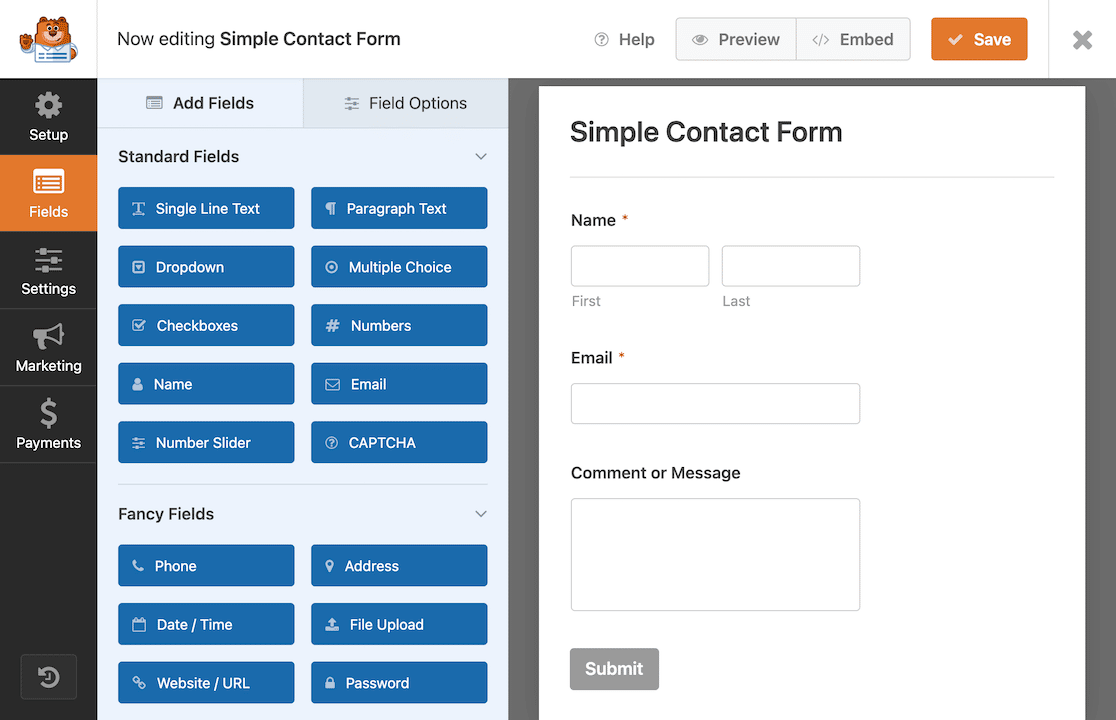
Что мы хотим сделать, так это настроить эту конкретную форму для отправки материалов в WordPress. Итак, перейдите на левую боковую панель и нажмите « Маркетинг» Uncanny Automator.
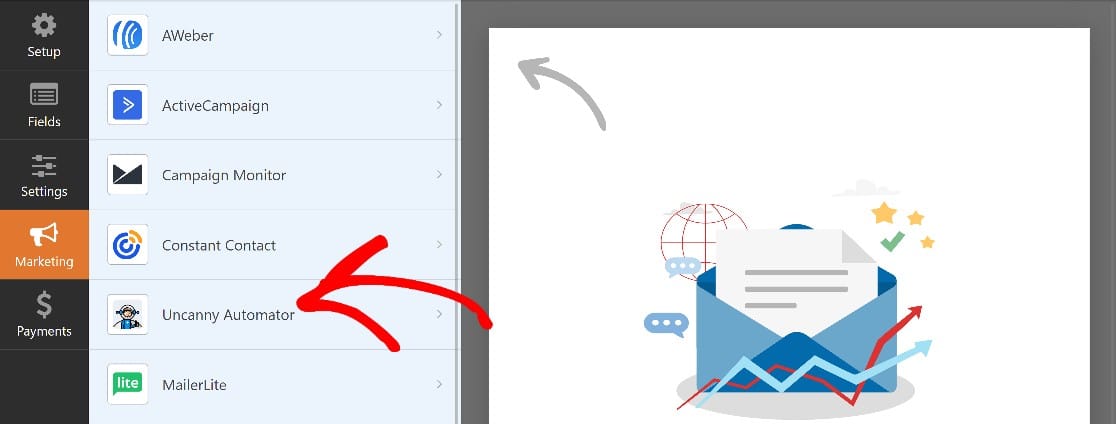
Щелкните Создать автоматизацию.
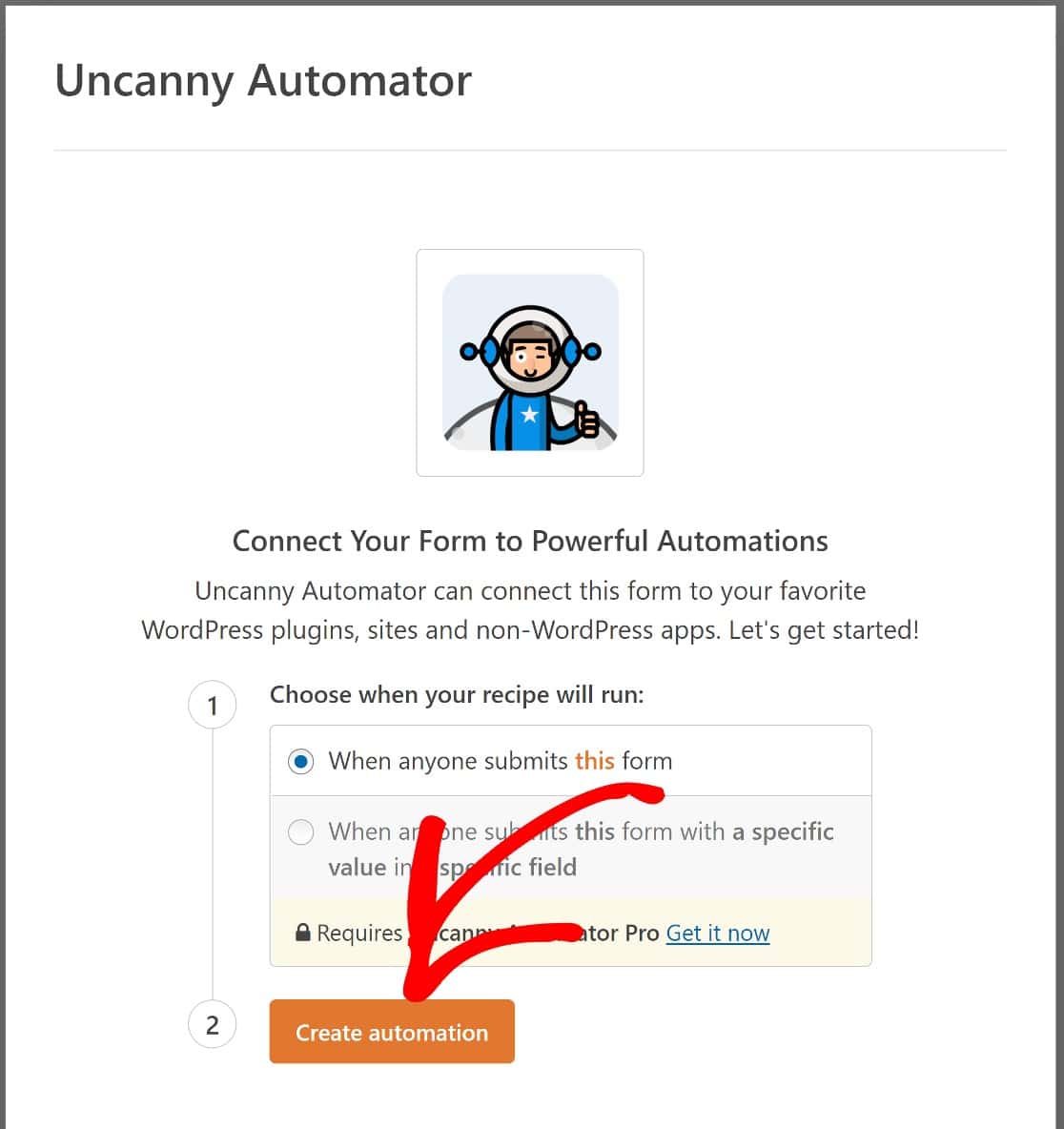
Теперь вам будет предложено подключить свою учетную запись WhatsApp к Uncanny Automator. Идите вперед и нажмите Подключить учетную запись, чтобы двигаться дальше.
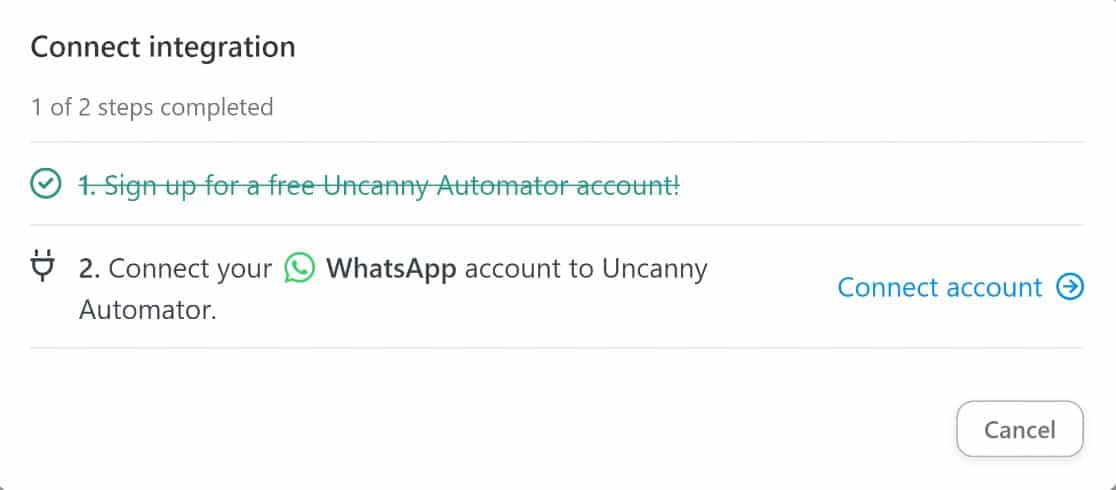
Теперь вы будете перенаправлены на страницу рецепта Uncanny Automator.
Шаг 5: Создайте новый рецепт для отправки записей формы WordPress в WhatsApp
Рецепты Uncanny Automator состоят из двух частей: триггера и события. Триггер — это действие или начальное событие, которое запускает последующее действие, называемое событием.
В этом случае триггером будет отправка формы, а действием — получение уведомления на номер WhatsApp.
Итак, сначала перейдите в раздел « Триггеры » и щелкните логотип WPForms, затем выберите «Форма отправлена в качестве триггера».
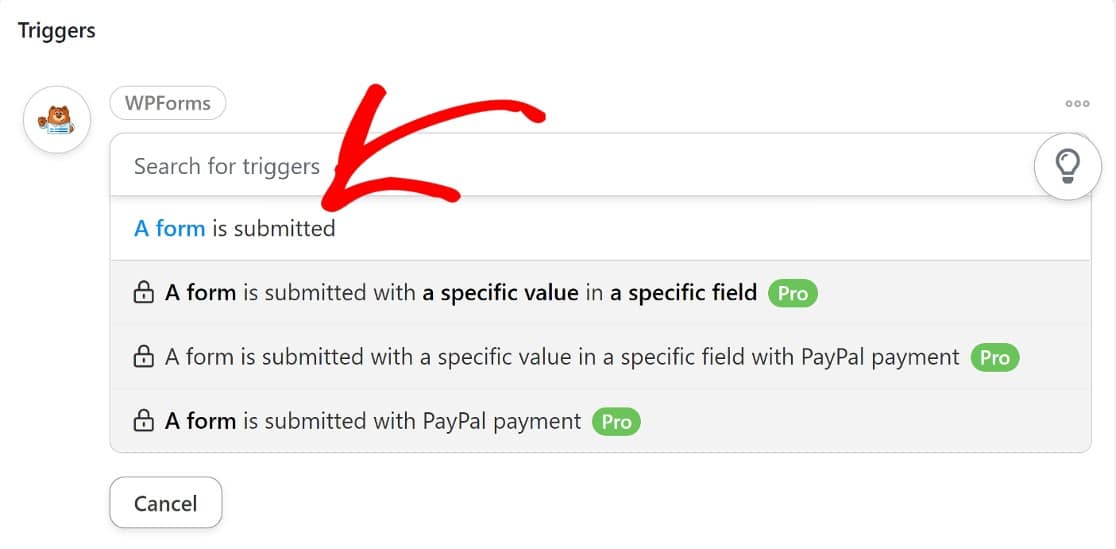
Затем прокрутите вниз до раздела « Действия » и нажмите « Добавить действие » .
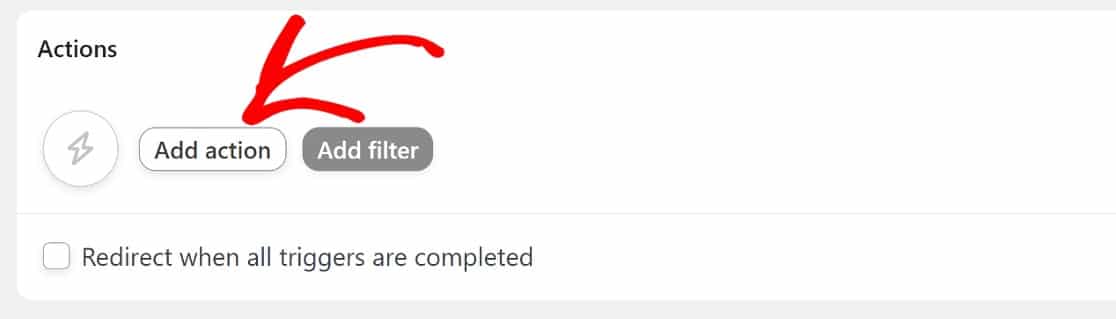
Найдите логотип WhatsApp и нажмите на него, когда найдете.
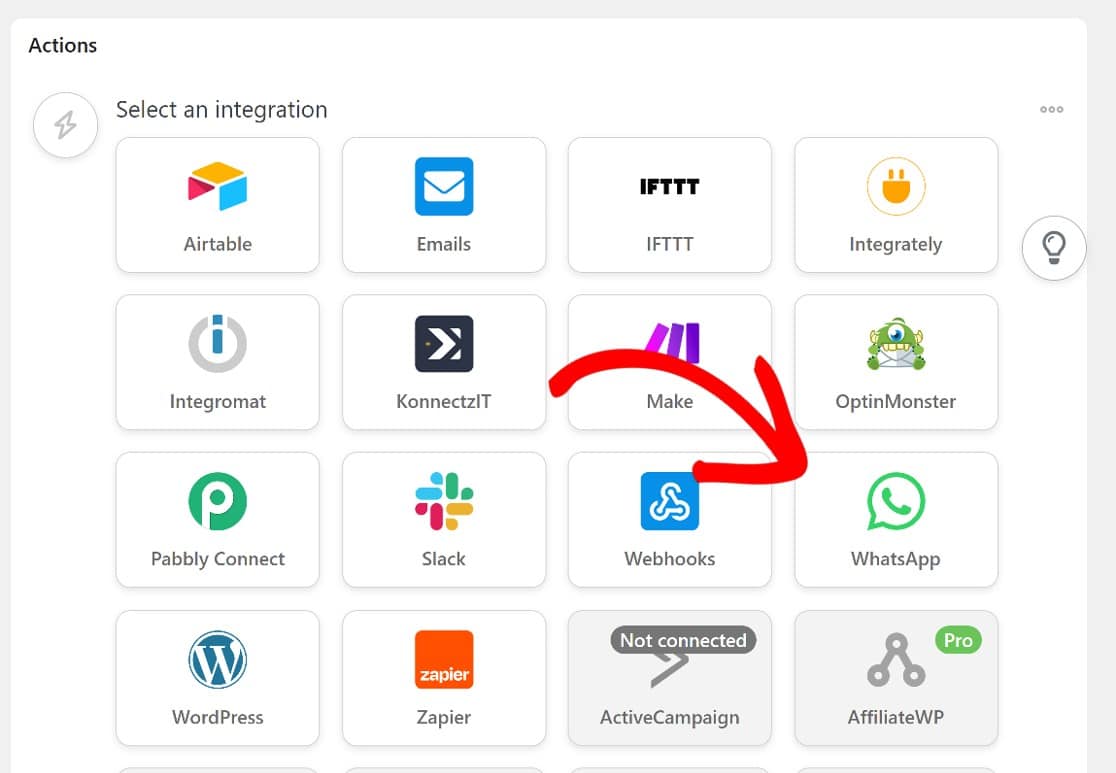
Затем нажмите «Выбрать действие». Вы увидите варианты « Отправить шаблон WhatsApp на номер WhatsApp» и «Отправить сообщение WhatsApp на номер».
По умолчанию ваше первое сообщение на номер WhatsApp с использованием WhatsApp Cloud API должно быть шаблоном сообщения WhatsApp. Как только получатель шаблона сообщения ответит на ваше исходное сообщение, вы сможете отправить ему обычное сообщение.
Ни один из доступных шаблонов сообщений WhatsApp не предназначен для уведомлений об отправке форм. Однако, поскольку вы будете настраивать это уведомление для внутреннего использования, вы можете не возражать против использования одного из дополнительных шаблонов сообщений WhatsApp. Итак, нажмите «Отправить шаблон сообщения WhatsApp на номер» .
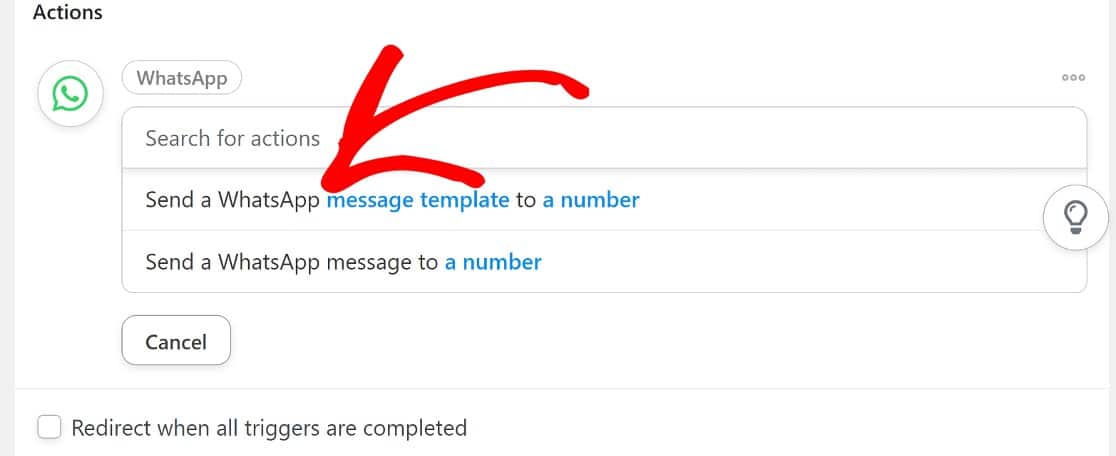
Вы можете вносить ограниченные изменения в эти шаблоны по умолчанию, извлекая данные с помощью предустановленных переменных. Вот что нужно сделать:
Нажмите «Получить переменные », чтобы добавить в шаблон переменные, такие как имя пользователя и адрес электронной почты.
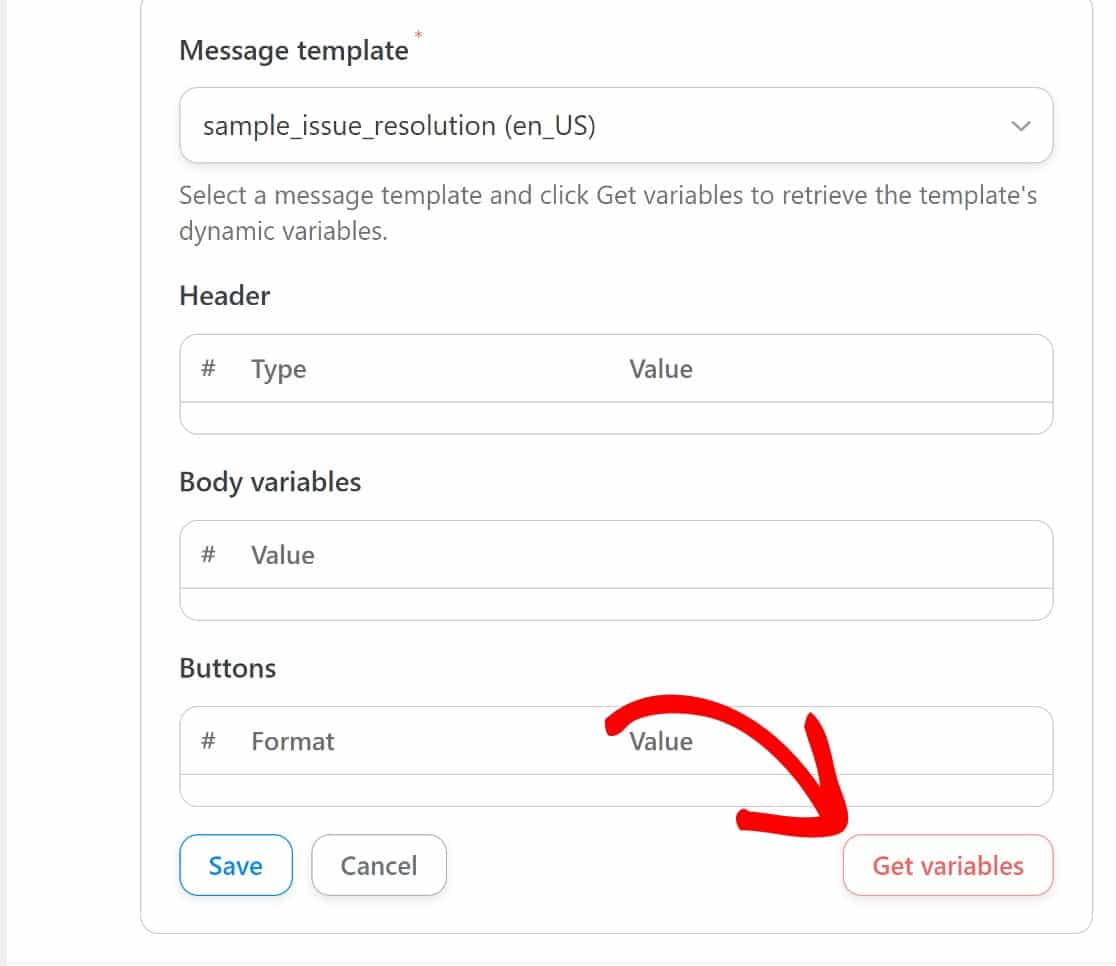
Нам нужны переменные для добавления содержимого в тело шаблона. Итак, в поле Переменные тела щелкните звездочку, чтобы увидеть доступные переменные.
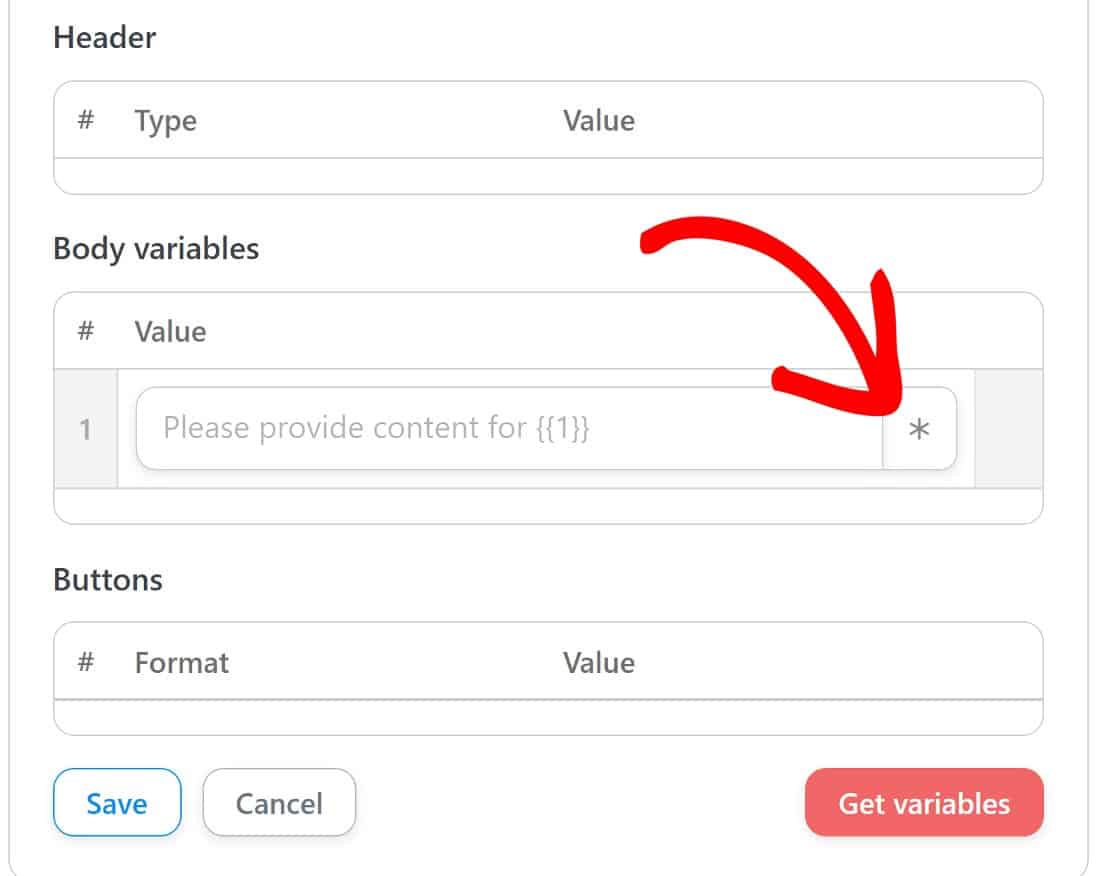
Просто выберите нужный тип переменной, а затем выберите токены, которые вы хотите включить в шаблон.
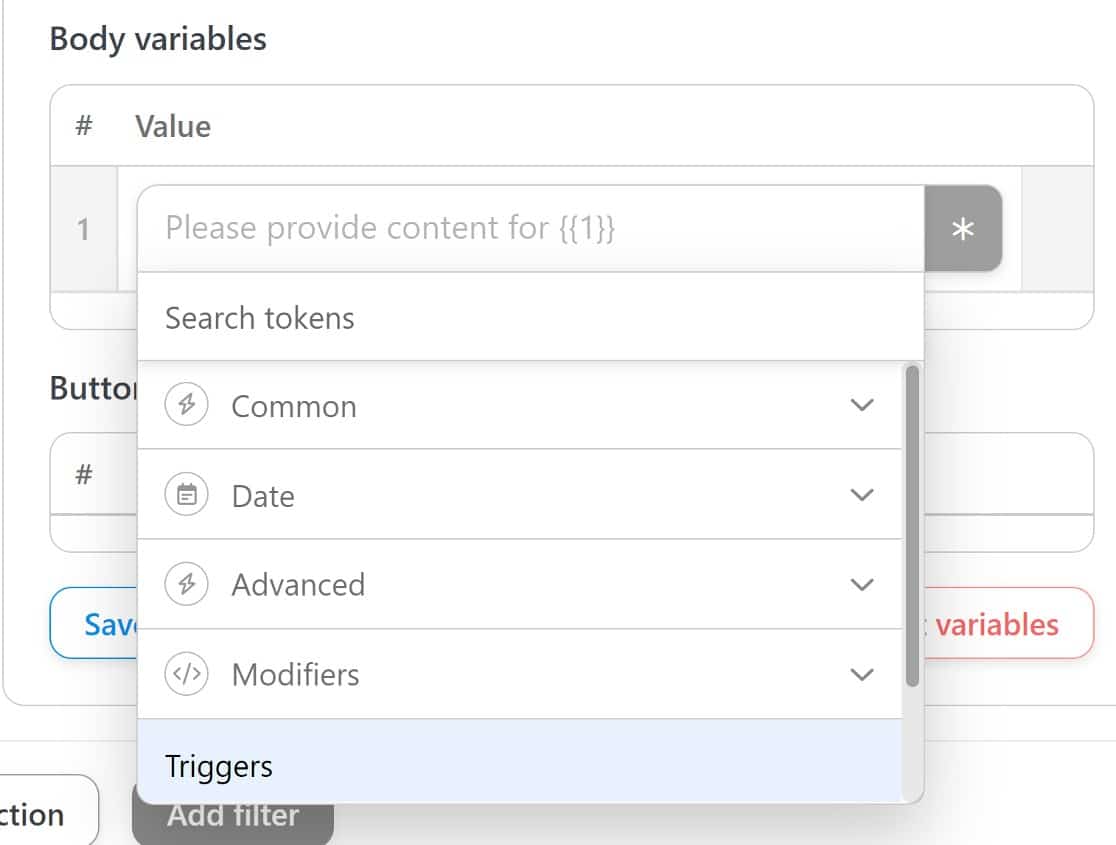
В этом случае мы выберем из раздела « Триггеры », поскольку триггер — это действие в WPForms, и нам нужны токены, специфичные для WPForms.
Когда вы прокрутите страницу ниже метки «Триггеры», вы увидите триггер для нашего рецепта, который представляет собой отправку формы. Нажмите на значок раскрывающегося списка рядом с ним.
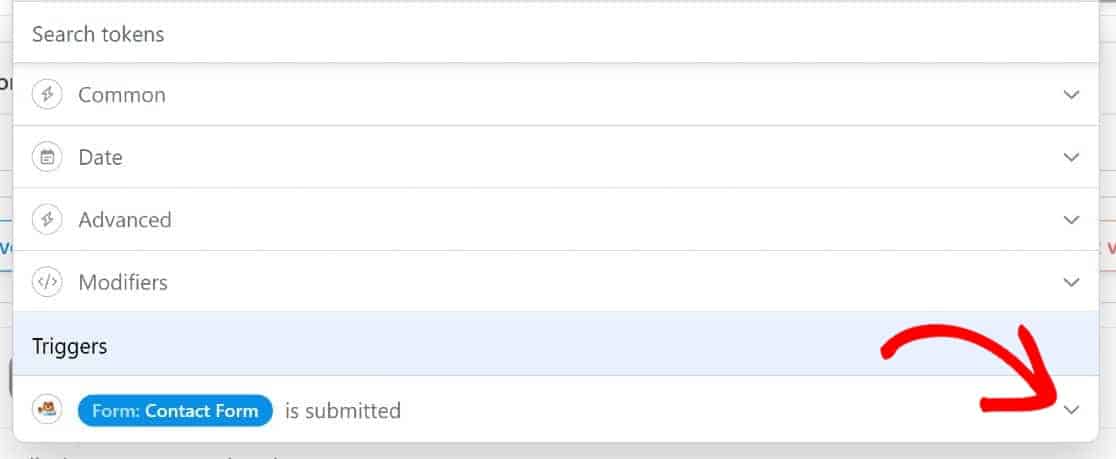
Теперь вы увидите набор токенов, специфичных для WPForms, на выбор.
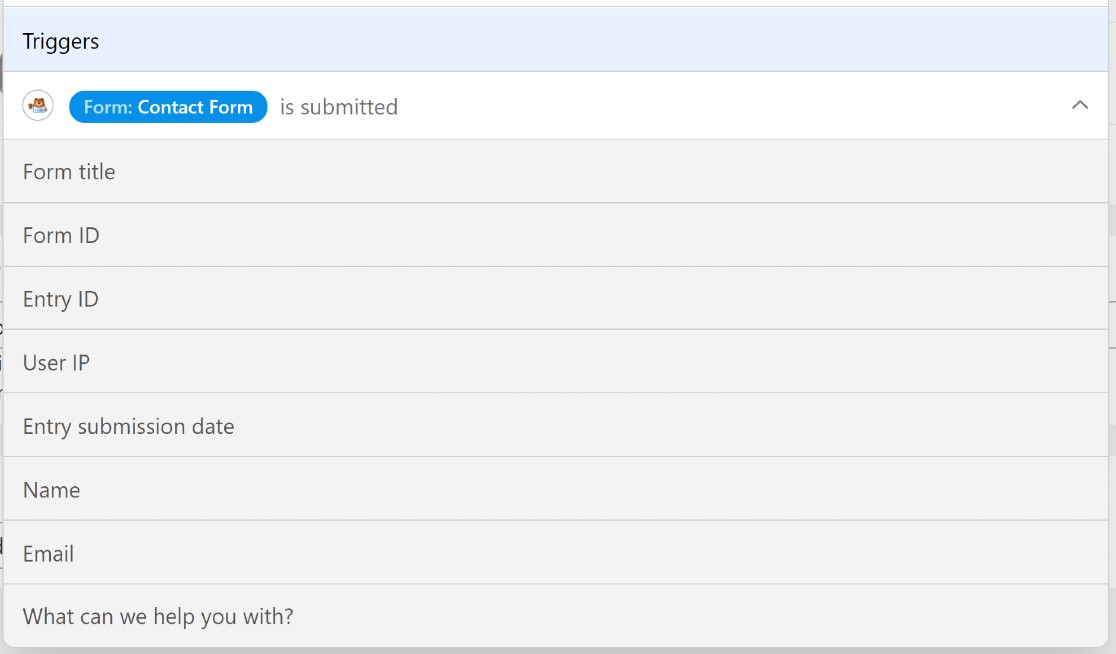
Мы выберем Name , Email и поле сообщения для нашей формы, которая помечена Чем мы можем вам помочь. У вас может быть что-то другое.
Вы также можете добавить немного текста в шаблон, чтобы упростить организацию. Мы добавим к нашему несколько меток вместе с некоторыми знаками препинания. Не забудьте добавить пробелы между содержимым. Если вы этого не сделаете, текст будет отображаться без пробелов при получении уведомлений.

Не забудьте переключить кнопку « Статус » в правой части страницы, чтобы активировать соединение, вот и все!
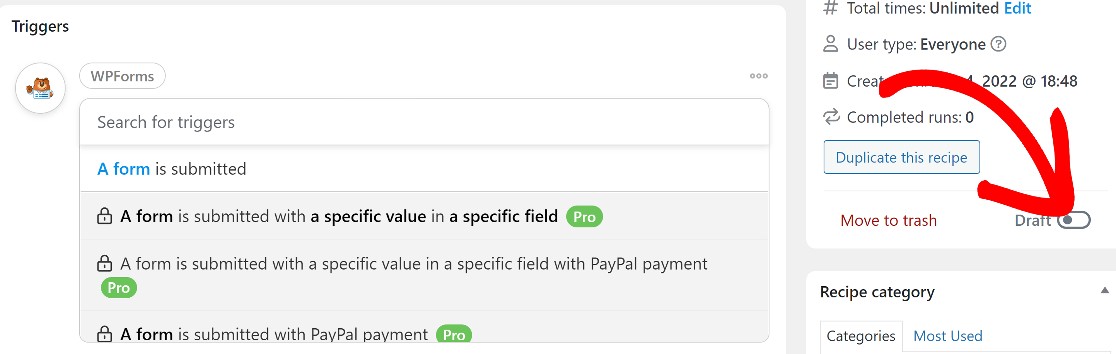
Теперь у вас будет полностью активное соединение, которое отправляет сообщение на номер WhatsApp каждый раз при отправке формы на вашем веб-сайте.
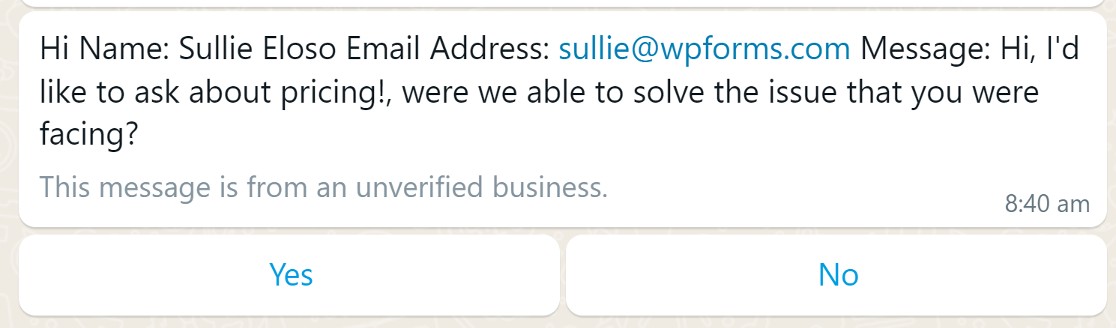
Вы увидите имя пользователя, в данном случае Салли Элосо, и его адрес электронной почты [email protected]. Вы также увидите, что шаблон добавляет немного бесполезного текста. Мы не можем изменить это на вашем сайте, но вы можете создать полностью настроенный шаблон, если хотите, на платформе Meta Business Manager.
На этом наше руководство по отправке уведомлений об отправке форм в WhatsApp завершено!
Далее, получайте уведомления Slack при отправке формы
Мы только что показали вам, как настроить веб-сайт для отправки уведомлений о заполнении формы на номер WhatsApp. Знаете ли вы, что вы можете сделать то же самое со Slack? Узнайте все об этом в нашем руководстве по получению уведомлений Slack из форм WordPress.
Готовы построить свою форму? Начните сегодня с самого простого плагина для создания форм WordPress. WPForms Pro включает множество бесплатных шаблонов и предлагает 14-дневную гарантию возврата денег.
Создайте свою форму WordPress сейчас
И если вы нашли эту статью полезной, не забудьте подписаться на нас в Facebook и Twitter, чтобы узнать больше из блога.
